В чем измеряется разрешение экрана: Что такое разрешение экрана и почему оно важно? | Новости мира IT
Что такое разрешение экрана и почему оно важно? | Новости мира IT
Когда вы вспоминаете о мониторах и дисплеях различных устройств, то одним из первых терминов, которые приходят на ум, является разрешение экрана. Также многие производители ставят его во главу угла, для описания качества экрана, но так ли он важен? Сегодня разберемся как разрешение экрана влияет на наше восприятие.
Что такое разрешение экрана?
Сперва давайте разберемся с самим понятием. Вероятно, вы уже знаете правильный ответ, но мы все же должны убедится, что имеем одинаковое представление о разрешении экранов.
Экран компьютера использует миллионы пикселей для отрисовки изображения. Все они расположены в сетке по горизонтали и вертикали. Количество пикселей по горизонтали и вертикали отображается как разрешение экрана. Разрешение обычно указывается двумя числами и записывается, например, как 1024×768 или 1920×1080. Это означает, что экран имеет 1024 пикселей по горизонтали и 768 пикселей по вертикали. Если вы не знаете, какое у вас разрешение экрана, то можете посмотреть в настройках ОС или воспользоваться вот этим бесплатным инструментом.
В чем разница между размером дисплея и его разрешением?
Вместе с разрешением экрана, также стоит учитывать и еще один параметр – его размер. Как правило размер дисплея измеряется по диагонали и указывается в дюймах, но сейчас все чаще можно встретить обозначения в сантиметрах. Как правило к этому прибегают производители телевизоров для того чтобы увеличить привлекательность для покупателя.
Размер экрана и его разрешение не связаны напрямую. Например, у вас может быть планшет с диагональю дисплея 10,6 дюйма и разрешением 1920×1080, а также настольный монитор с диагональю 24 дюйма и точно таким же разрешением. Поскольку разрешение обоих устройств одинаково, то они смогут показывать одно и то же изображение идентично (в плане количества пикселей). Однако изображение на экране компьютера будет выглядеть намного больше, просто из-за большего физического размера экрана монитора.
Топ 5 смартфонов до 200$
Вместе с тем более крупное изображение будет выглядеть более размытым, если смотреть близко. Это связано с бОльшим расстоянием между пикселями у настольного монитора. Именно поэтому многие производители смартфонов так сильно нахваливают высокое разрешение дисплеев собственных устройств. Чем выше разрешение дисплея и меньше его площадь, тем больше плотность пикселей (измеряется как количество пикселей на дюйм — ppi) и, тем выше четкость картинки.
Аналогично этому, два монитора одинакового размера могут иметь разное разрешение. В таком случае монитор с более высоким разрешением сможет отобразить больше информации. Изображения будут меньше, но при этом четче потому что расстояние между пикселями будет меньше.
Как разрешение экрана влияет на нас?
Скорее всего вы уже пришли к выводу, что чем выше разрешение – тем лучше. Однако, как это обычно и бывает – не все так просто. Несмотря на то, что при более высоком разрешении на экране умещается больше информации она также становится мельче, что может напрягать ваше зрение. Сейчас мы говорим о настольных компьютерах, поскольку на смартфонах такой проблемы как правило нет. При использовании мониторов с высоким разрешением интерфейс программ, игр и сайтов необходимо масштабировать, для того чтобы его элементы не выглядели слишком мелкими. В случае с мобильными устройствами разработчики давно озаботились этим вопросом и на подобных девайсах контент выглядит примерно одинаково даже с разным разрешением дисплея.
Что такое Ping и как он влияет на соединение?
Также стоит отметить, что использование более высокого разрешения требует наличия большего количества ресурсов. При частоте обновления экрана 60 Гц, видеокарте вашего компьютера необходимо обновлять изображение 60 раз в секунду. Вместе с тем уже сейчас широко распространены игровые мониторы с частотой развертки 120 Гц и даже 144 Гц. Давайте посчитаем сколько пикселей в секунду необходимо отрисовывать вашей видеокарте при стандартных разрешениях.
1920×1080, 60 Гц = 124 416 000 пикселей в секунду
3840 x 2160, 60 Гц = 497 664 000 пикселей в секунду
3840 x 2160, 120 Гц = 995 328 000 пикселей в секунду
3840 x 2160, 144 Гц = 1 194 393 600 пикселей в секунду
Как вы можете видеть это огромные значения. Все это создает определенную нагрузку на вашу видеокарту и если вы выбираете себе монитор с высоким разрешением, то не забывайте и о видеокарте. Даже отрисовка интерфейса операционной системы в разрешении 4K может стать для недорогого ГПУ проблемой.
Поделитесь вашим опытом использования мониторов с различными разрешениями. Какое считаете наиболее удобным и почему? В ближайшее время мы также рассмотрим цветовые диапазоны экранов и их типы. Оставайтесь с нами.
Не забудьте подписаться и поставить лайк. Впереди будет еще много крутых статей. А чтобы не пропускать новости присоединяйтесь к нам в социальных сетях.
VK | Facebook | Telegram
Узнать разрешение экрана онлайн
Добро пожаловать на сайт, который поможет вам определить разрешение экрана онлайн. Данный сайт определяет разрешение монитора компьютера, разрешение Android смартфона или планшета Также вы можете узнать разрешение экранов планшетов и смартфонов , можно получить информацию о разрешении экранов популярных планшетовили смартфона и других мобильных устройств, разрешение экрана iPad, iPhone.Кроме того, вы сможете определить онлайн текущие размеры окна браузера.
Разрешение экрана — количество пикселей на единицу площади. Если ваше разрешение экрана 1024 * 768 — это значит, что ширина вашего экрана 1024 пикселя, а высота — 768 пикселей.
Так же вы сможете воспользоваться нашим онлайн калькулятором PPI — рассчитать количество пикселей на дюйм.

Примечание: Указанное разрешение экрана, считываемое с Вашего устройства может отличаться от заявленного производителем более чем на 50 пикселей. P.S. Работаем над увеличением точности.
Предложения или вопросы? Пишите: [email protected]
Как узнать разрешение экрана? Этот вопрос интересует многих, и это связано с тем, что в настоящее время существах огромное количество производителей, которые выпускают абсолютно разные устройства: планшеты, смартфоны, ноутбуки, просто мониторы, которые обладают различным разрешением экрана. Так как же узнать разрешение экрана монитора ноутбука или станционарного компьютера? Для этого пройдите по этой ссылке. С этим не должно возникнуть проблем. Но как узнать разрешение экрана на планшете или смартфоне? Очень редко можно встретить устройство, производитель которого запросто откроет доступ к данной информации. Конечно, вы можете узнать разрешение экрана устройства просто посмотрев на описание на коробке. А можете узнать на нашем сайте. Вы моментально узнаете разрешение экрана устройства просто зайдя на наш сайт.Разрешение экрана — Display resolution
Количество отдельных пикселей в каждом измерении, которые могут быть отображены
На этой диаграмме показаны наиболее распространенные разрешения экрана , причем цвет каждого типа разрешения указывает соотношение сторон экрана (например, красный цвет обозначает соотношение 4: 3). Разрешение дисплея или режимы отображения цифрового телевидения , компьютерного монитора или устройства отображения — это количество отдельных пикселей в каждом измерении, которое может отображаться. Это может быть неоднозначный термин, особенно если отображаемое разрешение зависит от различных факторов в дисплеях с электронно-лучевой трубкой (ЭЛТ), плоских дисплеях (включая жидкокристаллические дисплеи ) и проекционных дисплеях, использующих массивы фиксированных элементов изображения (пикселей).
Обычно он указывается как ширина × высота с единицами измерения в пикселях: например, 1024 × 768 означает, что ширина составляет 1024 пикселей, а высота — 768 пикселей. Этот пример обычно произносится как «десять двадцать четыре на семь шестьдесят восемь» или «десять двадцать четыре на семь шесть восемь».
Одно из применений термина разрешение дисплея применяется к дисплеям с фиксированной матрицей пикселей, таким как плазменные панели (PDP), жидкокристаллические дисплеи (LCD), проекторы с цифровой обработкой света (DLP), OLED- дисплеи и аналогичные технологии, и это просто физическое количество столбцов и строк пикселей, создающих отображение (например, 1920 × 1080 ). Следствием наличия дисплея с фиксированной сеткой является то, что для многоформатных видеовходов всем дисплеям требуется «механизм масштабирования» (цифровой видеопроцессор, который включает в себя массив памяти) для согласования формата входящего изображения с дисплеем.
Для дисплеев устройств, таких как телефоны, планшеты, мониторы и телевизоры, использование термина « разрешение экрана», как определено выше, является неправильным, хотя и распространенным. Термин разрешение дисплея обычно используется для обозначения размеров в пикселях , максимального количества пикселей в каждом измерении (например, 1920 × 1080 ), что ничего не говорит о плотности пикселей дисплея, на котором фактически формируется изображение: разрешение правильно относится к плотности пикселей , количеству пикселей на единицу расстояния или площади, а не общему количеству пикселей. При цифровых измерениях разрешение дисплея выражается в пикселях на дюйм (PPI). При аналоговом измерении, если экран имеет высоту 10 дюймов, то разрешение по горизонтали измеряется на квадрате шириной 10 дюймов. Для телевизионных стандартов это обычно указывается как «горизонтальное разрешение строк на высоту изображения»; например, аналоговые телевизоры NTSC обычно могут отображать около 340 строк с горизонтальным разрешением «на высоту изображения» из эфирных источников, что эквивалентно примерно 440 строкам фактической информации об изображении от левого края до правого края.
Задний план
1080 прогрессивной развертки HDTV , который использует формат 16: 9Некоторые комментаторы также используют разрешение дисплея, чтобы указать диапазон входных форматов, которые будет принимать входная электроника дисплея, и часто включают форматы, превышающие собственный размер сетки экрана, даже если они должны быть уменьшены, чтобы соответствовать параметрам экрана (например, принимать 1920 × 1080 на дисплее с собственным массивом 1366 × 768 пикселей). В случае телевизионных входов многие производители будут брать вход и уменьшать его, чтобы « растянуть » дисплей на целых 5%, поэтому входное разрешение не обязательно является разрешением дисплея.
На восприятие глазом разрешения экрана может влиять ряд факторов — см. Разрешение изображения и оптическое разрешение . Одним из факторов является прямоугольная форма экрана дисплея, которая выражается как отношение физической ширины изображения к физической высоте изображения. Это называется соотношением сторон . Физическое соотношение сторон экрана и соотношение сторон отдельных пикселей не обязательно могут совпадать. Массив 1280×768 на дисплее 16: 9 имеет квадратные пиксели, а массив 1024×768 на дисплее 16: 9 имеет продолговатые пиксели.
Пример формы пикселя, влияющей на «разрешение» или воспринимаемую резкость: отображение большего количества информации в меньшей области с использованием более высокого разрешения делает изображение более четким или «резким». Однако самые последние технологии экрана имеют фиксированное разрешение; понижение разрешения на экранах такого типа значительно снизит резкость, так как процесс интерполяции используется для «исправления» входного неродного разрешения в исходное разрешение дисплея .
В то время как некоторые дисплеи на основе ЭЛТ могут использовать цифровую обработку видео, которая включает масштабирование изображения с использованием массивов памяти, в конечном итоге на «разрешение дисплея» в дисплеях типа ЭЛТ влияют различные параметры, такие как размер пятна и фокус, астигматические эффекты в углах дисплея, цвет теневая маска шага люминофора (например, Trinitron ) на цветных дисплеях и пропускная способность видео.
Аспекты
Телевидение с соотношением сторон 16: 9, октябрь 2004 г. Здесь показана разница между размерами экранов некоторых распространенных устройств, например Nintendo DS и двух ноутбуков.Оверскан и недоработка
Большинство производителей телевизионных дисплеев «пересканируют» изображения на своих дисплеях (ЭЛТ и плазменные панели, ЖК-дисплеи и т. Д.), Так что эффективное изображение на экране может быть уменьшено, например, с 720 × 576 (480) до 680 × 550 (450). . Размер невидимой области несколько зависит от устройства отображения. Некоторые телевизоры HD делают это в той же степени.Компьютерные дисплеи, включая проекторы, обычно не выходят за пределы экрана, хотя многие модели (особенно дисплеи с ЭЛТ) допускают это. ЭЛТ-дисплеи, как правило, занижены в стандартных конфигурациях, чтобы компенсировать увеличивающиеся искажения по углам.
Чересстрочная или прогрессивная развертка
Чересстрочное видео (также известное как чересстрочная развертка ) — это метод удвоения воспринимаемой частоты кадров видеодисплея без использования дополнительной полосы пропускания . Чередующийся сигнал содержит два поля видеокадра, захваченных последовательно. Это улучшает восприятие движения для зрителя и уменьшает мерцание за счет использования феномена фи .
Европейский вещательный союз уже выступал против чересстрочной производства и вещания. Главный аргумент состоит в том, что каким бы сложным ни был алгоритм деинтерлейсинга, артефакты в чересстрочном сигнале не могут быть полностью устранены, потому что некоторая информация теряется между кадрами. Несмотря на аргументы против этого, организации по стандартизации телевидения продолжают поддерживать чересстрочную развертку. Он по-прежнему включен в форматы передачи цифрового видео, такие как DV , DVB и ATSC . Новые стандарты сжатия видео, такие как High Efficiency Video Coding , оптимизированы для видео с прогрессивной разверткой , но иногда поддерживают чересстрочное видео.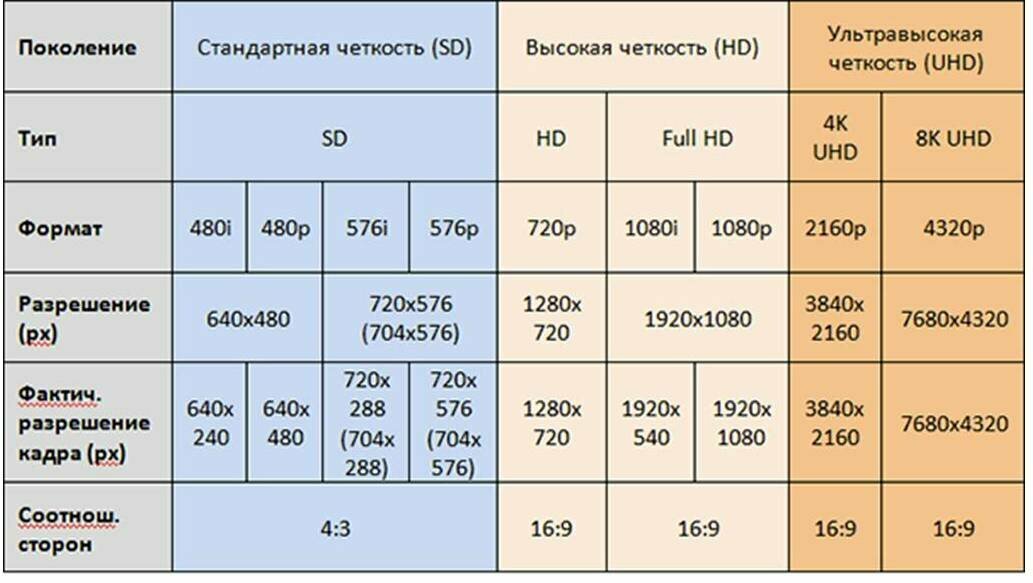
Прогрессивная развертка (также называемая построчной разверткой ) — это формат отображения, хранения или передачи движущихся изображений, в котором все строки каждого кадра рисуются последовательно. Это отличается от чересстрочного видео, используемого в традиционных системах аналогового телевидения , где поочередно рисуются только нечетные строки, а затем четные строки каждого кадра (каждое изображение, называемое полем видео ), так что используется только половина фактических кадров изображения. для производства видео.
Телевизоры
Текущие стандарты
Телевизоры бывают следующих разрешений:
- Телевидение стандартной четкости ( SDTV ):
- Телевидение повышенной четкости ( EDTV ):
- Телевидение высокой четкости ( HDTV ):
- 720p ( прогрессивная развертка 1280 × 720 )
- 1080i ( 1920 × 1080 разделено на два чересстрочных поля по 540 строк)
- 1080p ( прогрессивная развертка 1920 × 1080 )
- Телевидение сверхвысокой четкости ( UHDTV ):
- 4K UHD ( прогрессивная развертка 3840 × 2160 )
- 8K UHD ( прогрессивная развертка 7680 × 4320 )
Компьютерные мониторы
Компьютерные мониторы традиционно обладают более высоким разрешением, чем большинство телевизоров.
Эволюция стандартов
Многие персональные компьютеры, представленные в конце 1970-х и 1980-х годах, были разработаны для использования телевизионных приемников в качестве устройств отображения, делая разрешение зависимым от используемых телевизионных стандартов, включая PAL и NTSC . Размеры изображения обычно ограничивались, чтобы обеспечить видимость всех пикселей в основных телевизионных стандартах и в широком диапазоне телевизоров с различной степенью перескока. Таким образом, фактическая область изображения, которую можно рисовать, была несколько меньше всего экрана и обычно была окружена рамкой статического цвета (см.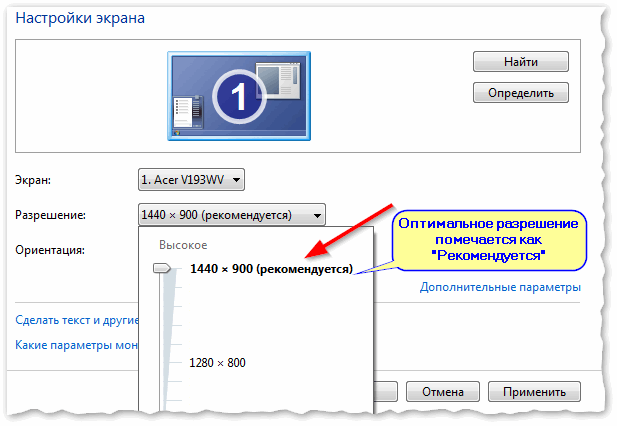 Изображение справа). Кроме того, чересстрочное сканирование обычно не использовалось, чтобы обеспечить большую стабильность изображения, фактически уменьшая вдвое текущее вертикальное разрешение. 160 × 200, 320 × 200 и 640 × 200 в NTSC были относительно распространенными разрешениями в ту эпоху (также были распространены 224, 240 или 256 строк развертки). В мире IBM PC эти разрешения стали использоваться 16-цветными видеокартами EGA .
Изображение справа). Кроме того, чересстрочное сканирование обычно не использовалось, чтобы обеспечить большую стабильность изображения, фактически уменьшая вдвое текущее вертикальное разрешение. 160 × 200, 320 × 200 и 640 × 200 в NTSC были относительно распространенными разрешениями в ту эпоху (также были распространены 224, 240 или 256 строк развертки). В мире IBM PC эти разрешения стали использоваться 16-цветными видеокартами EGA .
Одним из недостатков использования классического телевизора является то, что разрешение экрана компьютера выше, чем телевизор может декодировать. Разрешение цветности для телевизоров NTSC / PAL ограничено полосой пропускания максимумом 1,5 мегагерца или примерно 160 пикселей в ширину, что привело к размытию цвета для сигналов шириной 320 или 640 и затруднило чтение текста (см. Пример изображения ниже ). Многие пользователи перешли на более качественные телевизоры с входами S-Video или RGBI, которые помогли устранить размытие цветности и обеспечить более четкое отображение. Самое раннее и недорогое решение проблемы цветности было предложено в компьютерной видеосистеме Atari 2600 и Apple II + , которые предлагали возможность отключения цвета и просмотра устаревшего черно-белого сигнала. На Commodore 64 GEOS отражала метод Mac OS, использующий черно-белое изображение для улучшения читаемости.
Разрешение 640 × 400i (720 × 480i с отключенными границами) было впервые представлено домашними компьютерами, такими как Commodore Amiga, а затем Atari Falcon. Эти компьютеры использовали чересстрочную развертку для увеличения максимального разрешения по вертикали. Эти режимы подходили только для графики или игр, поскольку мерцающая чересстрочная развертка затрудняла чтение текста в текстовом редакторе, базе данных или программах для работы с электронными таблицами. (Современные игровые консоли решают эту проблему, предварительно фильтруя видео 480i до более низкого разрешения. Например, Final Fantasy XII страдает от мерцания, когда фильтр выключен, но стабилизируется после восстановления фильтрации. Компьютеры 1980-х годов не обладали достаточной мощностью для запуска аналогичного программного обеспечения для фильтрации.)
Компьютеры 1980-х годов не обладали достаточной мощностью для запуска аналогичного программного обеспечения для фильтрации.)
Преимущество компьютера с расширенной разверткой 720 × 480i заключалось в простом интерфейсе с чересстрочной разверткой ТВ, что привело к разработке Video Toaster от Newtek . Это устройство позволяло использовать Amigas для создания компьютерной графики в различных новостных отделах (например, погодные оверлеи), драматических программах, таких как seaQuest от NBC , Babylon 5 от WB .
В мире ПК встроенные графические чипы IBM PS / 2 VGA (многоцветные) использовали нечересстрочное (прогрессивное) разрешение 640 × 480 × 16, которое было легче читать и, следовательно, более полезно для офисной работы. Это стандартное разрешение от 1990 до примерно 1996 года [ править ] Стандартное разрешение было 800 × 600 до примерно 2000 Microsoft Windows XP , выпущенного в 2001 году, было разработано , чтобы работать , как минимум , 800 × 600, хотя можно выбрать исходный 640 × 480 в окне дополнительных настроек.
Программы, разработанные для имитации старого оборудования, такого как игровые консоли (эмуляторы) Atari, Sega или Nintendo, при подключении к мультисканированным ЭЛТ, обычно используют гораздо более низкие разрешения, такие как 160 × 200 или 320 × 400 для большей достоверности, хотя другие эмуляторы воспользовались этим преимуществом. распознавания пикселизации на круге, квадрате, треугольнике и других геометрических объектах с меньшим разрешением для более масштабной векторной визуализации. Некоторые эмуляторы при более высоком разрешении могут даже имитировать апертурную решетку и теневые маски ЭЛТ-мониторов.
В 2002 году самым распространенным разрешением дисплеев было разрешение 1024 × 768 eXtended Graphics Array . Многие веб-сайты и мультимедийные продукты были переработаны с предыдущего формата 800 × 600 на макеты, оптимизированные для 1024 × 768.
Доступность недорогих ЖК-мониторов сделало разрешение 1280 × 1024 с соотношением сторон 5: 4 более популярным для настольных ПК в течение первого десятилетия 21 века. Многие пользователи компьютеров, включая пользователей САПР , художников-графиков и игроков в видеоигры, использовали свои компьютеры с разрешением 1600 × 1200 ( UXGA ) или выше, например, 2048 × 1536 QXGA, если у них было необходимое оборудование. К другим доступным разрешениям относятся параметры увеличенного размера, такие как 1400 × 1050 SXGA +, и широкие аспекты, такие как 1280 × 800 WXGA , 1440 × 900 WXGA + , 1680 × 1050 WSXGA + и 1920 × 1200 WUXGA ; Мониторы, построенные в соответствии со стандартом 720p и 1080p, также не были необычными для домашних медиа и видеоигр из-за идеальной совместимости экрана с выпусками фильмов и видеоигр. Новое разрешение 2560 × 1600 WQXGA с разрешением выше HD было выпущено в 30-дюймовых ЖК-мониторах в 2007 году.
В 2010 году 27-дюймовые ЖК-мониторы с разрешением 2560 × 1440 пикселей были выпущены несколькими производителями, включая Apple, а в 2012 году Apple представила дисплей 2880 × 1800 на MacBook Pro . Панели для профессиональной среды, например, для медицинского использования и управления воздушным движением, поддерживают разрешение до 4096 × 2160 пикселей.
По состоянию на март 2012 года наиболее распространенным разрешением экрана было 1366 × 768.
На этом изображении стартового экрана Commodore 64 область переразвертки (более светлая граница) была бы едва видна на обычном телевизоре.
640 × 200 дисплея , как производится с помощью монитора (слева) и телевидения
16-цветное (вверху) и 256-цветное (внизу) прогрессивные изображения с карты VGA 1980-х годов . Дизеринг используется для преодоления цветовых ограничений.
Стандартные разрешения дисплея
Дополнительная информация: Список общих разрешений
В следующей таблице приведена доля использования разрешений экрана из двух источников по состоянию на июнь 2020 года. Цифры не являются репрезентативными для пользователей компьютеров в целом.
Цифры не являются репрезентативными для пользователей компьютеров в целом.
| Стандарт | Соотношение сторон | Ширина ( пикс. ) | Высота (пикс.) | Мегапикселей | Steam (%) | StatCounter (%) |
|---|---|---|---|---|---|---|
| nHD | 16: 9 | 640 | 360 | 0,230 | N / A | 0,47 |
| SVGA | 4: 3 | 800 | 600 | 0,480 | N / A | 0,76 |
| XGA | 4: 3 | 1024 | 768 | 0,786 | 0,38 | 2,78 |
| WXGA | 16: 9 | 1280 | 720 | 0,922 | 0,36 | 4.82 |
| WXGA | 16:10 | 1280 | 800 | 1.024 | 0,61 | 3,08 |
| SXGA | 5: 4 | 1280 | 1024 | 1,311 | 1,24 | 2,47 |
| HD | ≈16: 9 | 1360 | 768 | 1.044 | 1,55 | 1,38 |
| HD | ≈16: 9 | 1366 | 768 | 1.049 | 10,22 | 23,26 |
| WXGA + | 16:10 | 1440 | 900 | 1,296 | 3,12 | 6,98 |
| N / A | 16: 9 | 1536 | 864 | 1,327 | N / A | 8,53 |
| HD + | 16: 9 | 1600 | 900 | 1,440 | 2,59 | 4,14 |
| WSXGA + | 600″> 16:10 | 1680 | 1050 | 1,764 | 1,97 | 2,23 |
| FHD | 16: 9 | 1920 г. | 1080 | 2,074 | 64,81 | 20,41 |
| WUXGA | 16:10 | 1920 г. | 1200 | 2,304 | 0,81 | 0,93 |
| QWXGA | 16: 9 | 2048 | 1152 | 2,359 | N / A | 0,51 |
| N / A | ≈21: 9 | 2560 | 1080 | 2,765 | 1.13 | N / A |
| QHD | 16: 9 | 2560 | 1440 | 3,686 | 6,23 | 2,15 |
| N / A | ≈21: 9 | 3440 | 1440 | 4,954 | 0,87 | N / A |
| 4K UHD | 16: 9 | 3840 | 2160 | 8,294 | 2,12 | N / A |
| Другой | 2,00 | 15.09 |
В последние годы соотношение сторон 16: 9 стало более распространенным в дисплеях ноутбуков. 1366 × 768 ( HD ) стало популярным для большинства недорогих ноутбуков, в то время как 1920 × 1080 ( FHD ) и более высокие разрешения доступны для большего количества ноутбуков премиум-класса.
Когда разрешение экрана компьютера установлено выше, чем разрешение физического экрана ( собственное разрешение ), некоторые видеодрайверы делают виртуальный экран прокручиваемым по физическому экрану, тем самым реализуя двумерный виртуальный рабочий стол с его окном просмотра. Большинство производителей ЖК-дисплеев обращают внимание на собственное разрешение панели, поскольку работа с нестандартным разрешением на ЖК-дисплеях приведет к ухудшению изображения из-за потери пикселей, чтобы изображение соответствовало (при использовании DVI) или недостаточной выборки аналогового сигнала.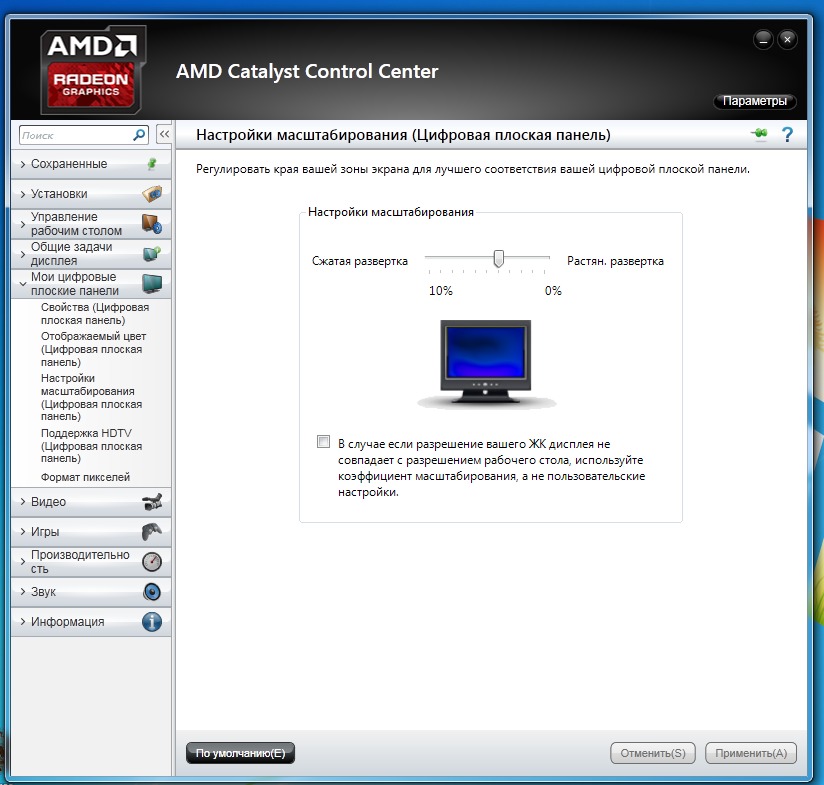 (при использовании разъема VGA). Немногие производители ЭЛТ будут указывать истинное собственное разрешение, потому что ЭЛТ аналоговые по своей природе и могут варьировать свой дисплей от всего лишь 320 × 200 (эмуляция старых компьютеров или игровых консолей) до настолько высокого, насколько позволяет внутренняя плата или изображение становится слишком детализированным для воссоздания вакуумной лампой ( например , аналоговое размытие). Таким образом, ЭЛТ обеспечивают различное разрешение, которое не могут обеспечить ЖК-дисплеи с фиксированным разрешением.
(при использовании разъема VGA). Немногие производители ЭЛТ будут указывать истинное собственное разрешение, потому что ЭЛТ аналоговые по своей природе и могут варьировать свой дисплей от всего лишь 320 × 200 (эмуляция старых компьютеров или игровых консолей) до настолько высокого, насколько позволяет внутренняя плата или изображение становится слишком детализированным для воссоздания вакуумной лампой ( например , аналоговое размытие). Таким образом, ЭЛТ обеспечивают различное разрешение, которое не могут обеспечить ЖК-дисплеи с фиксированным разрешением.
Киноиндустрия
Что касается цифровой кинематографии , стандарты разрешения видео зависят сначала от соотношения сторон кадров на пленке (которая обычно сканируется для цифровой промежуточной пост-обработки), а затем от фактического количества точек. Хотя не существует уникального набора стандартизованных размеров, в киноиндустрии обычным явлением является обозначение «качества изображения n K», где n — (маленькое, обычно четное) целое число, которое переводится в набор фактических разрешения в зависимости от формата пленки . В качестве справки учтите, что для соотношения сторон 4: 3 (около 1,33: 1), которое, как ожидается, будет соответствовать кадру пленки (независимо от его формата) по горизонтали , n — множитель 1024, так что разрешение по горизонтали составляет ровно 1024 • n точек. Например, эталонное разрешение 2K составляет 2048 × 1536 пикселей, а эталонное разрешение 4K — 4096 × 3072 пикселей. Тем не менее, 2K может также относиться к таким разрешениям, как 2048 × 1556 (полная апертура), 2048 × 1152 ( HDTV , соотношение сторон 16: 9) или 2048 × 872 пикселей ( Cinemascope , соотношение сторон 2,35: 1). Также стоит отметить, что, хотя разрешение кадра может быть, например, 3: 2 ( 720 × 480 NTSC), это не то, что вы увидите на экране (например, 4: 3 или 16: 9 в зависимости от ориентации изображения).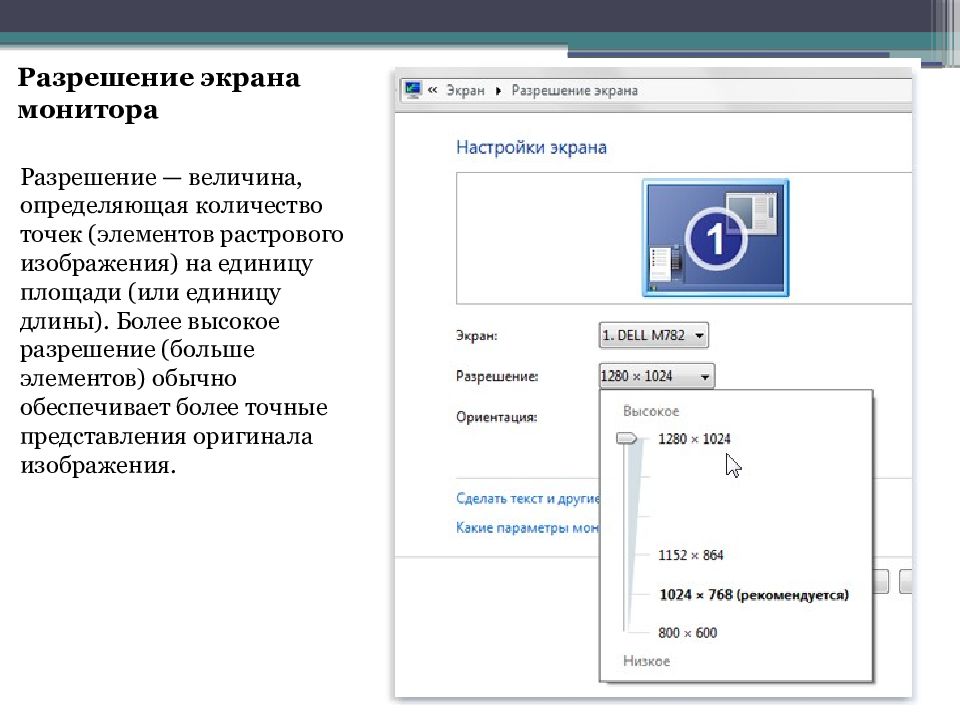 прямоугольные пиксели).
прямоугольные пиксели).
Смотрите также
Рекомендации
Как выбрать диагональ и разрешение монитора
Размер монитора и разрешение
От самого большого монитора не будет никакой пользы, если у него маленькое разрешение. Именно оно указывает на то, сколько пикселей может отображать экран. От этого также зависит, сколько места будет на экране для окон разных программ.
Сегодня минимальным уровнем разрешения у новых мониторов является Full HD — 1920 x 1080 пикселей. Как правило, мониторы размером от 24 до 27 дюймов имеют разрешение Full HD — и то, на 27-дюймовом мониторе с таким разрешением вы будете видеть пиксели, если расположитесь близко к экрану. На дисплеях меньше 24 дюймов с Full HD разрешением иконки программ и текст будут слишком мелкими, а на мониторах больше 27 дюймов — недостаточно четкими.
У экраном с диагональю более 27 дюймов уровень разрешения должен быть выше. Для игровых и профессиональных компьютеров, используемых, например, для монтажа видео или работы в системах САПР (CAD), рекомендуется разрешение 2560 x 1440 пикселей. Новейшие мониторы имеют разрешение 4K (4096 × 2160). Но им требуется соответствующая вычислительная мощность (видеокарта).
Как правильно выбрать диагональ монитора
Какого размера монитор подходит именно вам, зависит от того, для каких целей вы используете свой компьютер.
Диагональ экрана измеряется в дюймах: один дюйм равен 2,54 см.
17 дюймов: стандартные мониторы, которые все еще можно увидеть в государственных организациях и офисах, имеют диагональ экрана 17 дюймов (43,18 см) и разрешение 1280 x 1024 пикселей. Для повседневной работы и серфинга в интернете этого вполне достаточно. Но такой небольшой размер монитора уже давно не актуален, и большинство производителей предпочитают большие размеры.
Для повседневной работы и серфинга в интернете этого вполне достаточно. Но такой небольшой размер монитора уже давно не актуален, и большинство производителей предпочитают большие размеры.
19 дюймов: 19-дюймовые мониторы (48,26 см) немного лучше для глаз. Они в основном используют то же разрешение, что и меньшие 17-дюймовые. Места для программных окон не будет больше, зато будет крупнее шрифт — а это удобнее для работы.
22 дюйма: еще больше обзора у вас будет на 22-дюймовом мониторе (55,88 см) с разрешением 1680 x 1050 пикселей. Приятный размер для работы за письменным столом.
24 дюйма: разрешение Full HD, как правило, встречается на экранах от 24 дюймов (60,92 см). С разрешением 1920 x 1080 пикселей у вас будет достаточно места для воплощения в жизнь многозадачности. Два окна разных программ можно удобно расположить рядом друг с другом. Кроме того, 24 дюйма — хороший выбор для геймеров.
27 дюймов: если вы ищите монитор побольше, обратите внимание на 27-дюймовые модели (68,58 см). Здесь разрешение имеет очень большое значение. В Full HD (1920 x 1080 пикселей) уже становятся видны отдельные пиксели. Так что лучше сразу брать устройство с разрешением 2560 x 1440 пикселей или выше.
30 дюймов и более: приобретать мониторы с диагональю 30 дюймов и более имеет смысл только для профессиональных целей, например, для использования таких программ, как Photoshop, программ САПР или для монтажа видео. Вот тут как раз и необходимо высокое разрешение. При таком размере монитора для игр можно уже задуматься о разрешении 4K.
Читайте также:
WXGA определяет диапазон разрешений с шириной от 1280 до 1366 пикселей и высотой от 720 до 800 пикселей. См. такжеWikimedia Foundation. 2010.
Смотреть что такое «Разрешение экрана» в других словарях:
Книги
|
От чего зависит максимальное разрешение экрана. Как узнать и поменять разрешение экрана (изображение слишком большое). Требования у AMD
Нуждаетесь в покупке нового монитора, но не знаете с чего начать, как себя вести при выборе? Нужно правильно подобрать разрешение экрана, ведь от этого будет во многом зависеть качество получаемой картинки. А это важно и при работе с компьютерными программами, и при просмотре видео. Данная статья поможет разобраться, какое разрешение экрана лучше для монитора именно в вашем случае. Начнем обо всем по порядку.
На самом деле, очень трудно выбрать самое лучшее расширение экрана. Очевидно, что выбор разрешения зависит от цели покупки монитора. Игры? Социальные сети? Какие экраны бывают и какие должны быть для хорошего просмотра? Для каждой цели существует свое оптимальное разрешение. Чтобы не промахнуться с выбором, нужно познакомиться с терминологией.
Базовая классификация
Разрешение — максимальное количество пикселей, расположенных по горизонтали и вертикали:
- Дисплей, поддерживающий разрешение ниже 640х480 точек, называется VGA.
- Если точек 800×600 либо больше — SVGA.
- Мониторы с разрешением в 1024х768 точек иногда называют XGA.
Каждый дисплей характеризуется разрешением. Размер устройства отображения и разрешение — это разные вещи. При выборе лучше всего руководствоваться характеристиками имеющегося устройства.
Важно! Какое разрешения экрана лучше? Каждый монитор имеет рекомендованные для него параметры, которые подбираются таким образом, чтобы каждый пиксель на устройстве отображения совпадал с пикселем на изображении, что приведет к максимально четкой картинке.
Оптимальные “размеры” указаны в технический характеристиках устройства.
Разрешения мониторов и их типы
Какое нормальное или большое должно быть разрешение экрана? Максимальное разрешение жидкокристаллического монитора определяется разрешением его матрицы. Чем оно выше, тем больше разных данных возможно вывести на экран. Рассмотрим по конкретным примерам:
- У ЖК-мониторов от размеров матрицы зависит все. Не стоит забывать, что максимальное разрешение экрана зависит от диагонали экрана. Для 15-ти дюймовых дисплеев характерно разрешение в 1024х768 пикселей. Прекрасно подходит для самых простых офисных мониторов.
- 19-ти и 17-ти дюймовые мониторы оснащены разрешением в 1280х1024 точек. Такие мониторы выполняют более широкий круг задач.
- Современные мониторы оснащены более высоким разрешением. Составляет оно 1600х1200 пикселей и более.
- С каждым годам на одной и той же диагонали умещается все больше точек. Кто знает, что будет поджидать нас через пару лет?
Настройка разрешения экрана
Чтобы настроить разрешение устройства, не нужно иметь особых познаний в современной технике:
- Откройте меню “Пуск”, а затем перейдите в “Панель управления”.
- В категории “Оформление и персонализация” выберите “Настройка разрешения экрана”.
- В меню “Разрешение” вы сможете выставить необходимые вам значения.
Размер диагонали
Диагональ экрана — это немаловажная характеристика, отличающая мониторы друг от друга, при этом сильно влияющая на ценовую категорию. В основном выделяют четыре категории мониторов:
- 20 дюймов — выбор для офиса. Бюджетность — главный критерий выбора, если вы — предприниматель.
- 20-24 дюйма. Больше половины устройств отображения, которые продали в 2016 году, принадлежат именно к этой категории.
- 27 дюймов. Такие “девайсы” не стоит устанавливать на привычном “рабочем” расстоянии, поскольку такая диагональ сделает заметными отдельные пиксели.

- 30 дюймов и более. Не являются массовым продуктом из-за высокой цены, габаритных размеров.
Важно! Последние две категории не пользуются особой популярностью и не подходят для “стандартного” домашнего использования.
Изредка можно встретить специальные системы, состоящие из нескольких мониторов. Такие системы имеют свои плюсы, в особенности у геймеров. Но для беспроблемной работы потребуется довольно-таки мощный компьютер. Да и рынок уже не обделен устройствами виртуальной реальности, которые выходят дешевле и имеют эффект на порядок выше и качественнее.
Немного о телевизорах
Каждый формат имеет свои достоинства. Но выбирать величину, определяющую количество точек на единицу площади, нужно, отталкиваясь от имеющегося источника сигнала:
- HD-Ready — экраны подойдут для всех типов современного телевидения. Но лучше всего этот формат подойдет для просмотра DVD-фильмов.
- Full HD — девайсы с параметрами 1920х1080. Чудесно подходят для использования игровых приставок, каналов спутникового ТВ и проигрывателей дисков формата Blue-Ray
Соотношение сторон
При выборе дисплея стоит учитывать соотношение сторон. Поговорим о нескольких самых популярных форматах экранов наших дней.
Наиболее известные форматы экранов:
- Раньше мониторы первых компьютеров и телевизоров шли в формате 4 к 3. Эти цифры выражают соотношение сторон объекта отображения. Подавляющее большинство телевизоров имеют именно такой формат.
- Популярным считается и соотношение 5:4. Данный формат часто используют при изготовлении экранов для компьютеров.
- Но постепенно набирает популярность новый формат — 16:9. Именно этот формат является основателем нового размера изображения.
Выгода и удобство широкого формата
Главная ставка широкого формата — удобство. Пользователю легче воспринимать информацию по бокам, а не сбоку и снизу.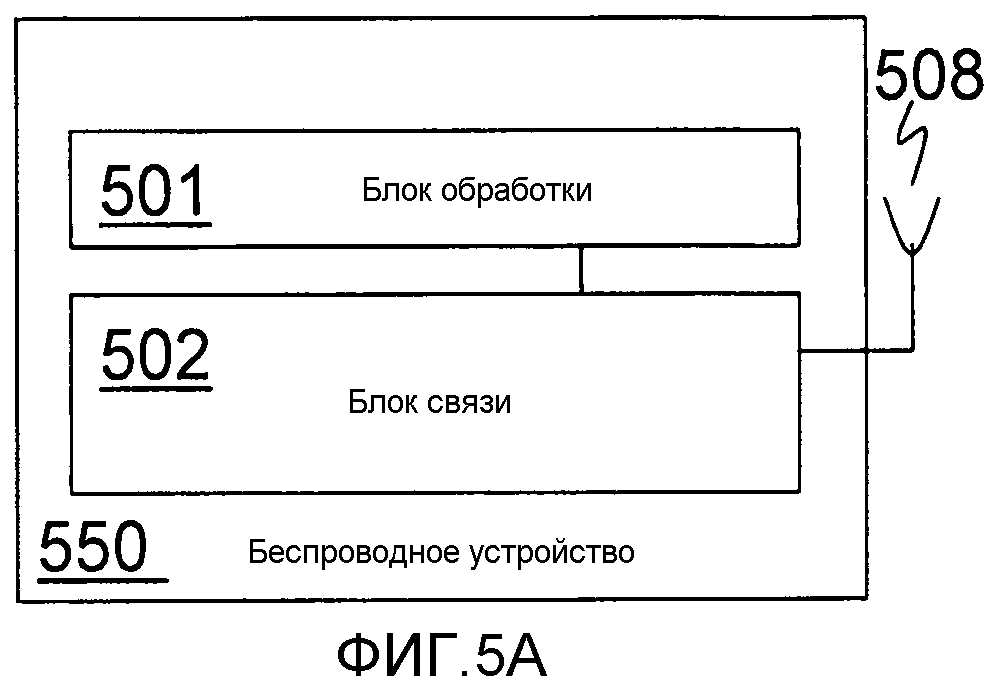 Но не будем упускать всех нюансов. Широкоформатные мониторы значительно дешевле в производстве.
Но не будем упускать всех нюансов. Широкоформатные мониторы значительно дешевле в производстве.
У приборов такого формата есть и противники, и сторонники:
- Кому-то удобнее работать и отдыхать за широкоформатным монитором.
- Кому-то надоедает листать “туда-сюда” страницу в поисках нужной информации и они предпочтут пользоваться экраном 4:3.
Важно! Для работы и отдыха в социальных сетях подойдут экраны 4:3 или 5:4, поскольку появится возможность открыть несколько окон одновременно, да и места для работы будет больше. Но не будем забывать, что все это — статистика, и каждый пользователь вправе самостоятельно решить, с какими “размерами” ему удобнее работать.
Оптимальное расстояние до монитора
При любом размере монитора нужно знать правильное расстояние до него. Для определения оптимального расстояния до экрана существует универсальная формула — коэффициент 1 или 1,5 нужно умножить на диагональ.
Важно! Расположение устройства отображения информации на рассчитанное расстояние поможет не утомлять ваши глаза при работе с компьютером.
Типы матрицы
На сегодняшний день известны матрицы, которые изготавливают по следующим принципам:
- TN-матрицы – недорогие и быстрые. Техника на их основе относительно недорогая и хорошо подходит для компьютерных игр с динамикой.
Важно! Минусом таких матриц является небольшой угол обзора и не самая приемлемая цветопередача. Профессионалам такие девайсы точно не подойдут.
- IPS — более качественные и дорогие матрицы. Передача цветов заметно лучше, чем у предыдущего типа. Не обделены хорошим углом обзора.
Важно! Недостатком данных матриц является большее время отклика.
- VA — компромисс между TN и IPS-матрицами и в цене, и в качестве. Короткое время отклика и цветопередача лучше, чем у предыдущих. Но данный тип сильно зависит от угла зрения и имеет не самую лучшую передачу полутонов.
Самое важное при выборе — учесть свои индивидуальные предпочтения и цели приобретения:
- для компьютерных игр подойдут мониторы с коротким временем отклика;
- для дизайна — с хорошей цветопередачей.
Видеоматериал
Опираясь на информацию в данной статье, вы без труда разберетесь во всех нюансах выбора качественного дисплея, и его дальнейшая эксплуатация не будет вызывать у вас никаких сложностей либо дискомфорта.
Случалось ли вам попадать в следующую ситуацию? Начальник или заказчик хочет понять, какого размера будет ваш дизайн в напечатанном виде, но монитор не показывает реальный размер. Вам остается лишь подгонять макет по линейке лупой, и прикладывать к экрану листики. После этой статьи этому придет конец!Говоря о разрешении постоянно происходит страшная путаница. Под разрешением в Фотошопе понимают количество пикселей на 1 квадратный дюйм, под разрешением монитора подразумевают количество пикселей по ширине и высоте экрана. Что говорить о разрешении камеры или разрешении фотоаппарата.
Причина путаницы в неправильно переведенных терминах английского языка. Люди постоянно путают слова resolution и dimension. Винить их за это не стоит, смысл действительно очень схож.
Но сейчас мы говорим о разрешении мониторов. Под разрешением вашего монитора подразумевается его ширина и высота в пикселях. И не более.
Когда я учился в школе, компьютерные мониторы имели разрешение не более 800 на 600 пикселей. И это считалось весьма неплохо. У некоторых счастливчиков были мониторы 1024 на 768 пикселей. Эти, понятно, считались самыми крутыми на всю школу.
Время прошло, сегодня у моих родителей средний монитор с разрешением 1920 на 1080 пикселей. Что это значит, выражаясь простым языком? Это значит что за 10 лет наши мониторы получили дополнительную 1000 пикселей, по высоте и ширине. Но их физический размер остался примерно таким же. Мониторы не выросли в два раза. Возможно немного разошлись по ширине. Widescreen, знаете ли. Но и разрешение изменило пропорции.
Так сколько же пикселей в одном дюйме вашего монитора?
Ответить на вышеназванный вопрос поможет Фотошоп и ловкость рук. Случалось ли вам сталкиваться с щепетильным заказчиком, который хотел понять, сколько места будет реально занимать ваш стикер, флаер, обложка или открытка? При этом продукт на печать не пошел, он существует только в мониторе?
В этой ситуации вы стараетесь объяснить, что размеры не совпадают, но примерно…. и начинаете подгадывать размер инструментом Увеличительным стеклом, сверяя его с линейкой, положенной на экран. Ладно, признаюсь, я так делал когда только начинал работать.
В вычислении реального размера вам поможет инструмент Лупы Zoom Tool. Выберите лупу в Фотошопе и на панели настроек нажмите кнопку Print Size. Эта кнопка показывает реальный печатный размер вашей графики.
И если все правильно, вы получите полное несоответствие с реальным печатным размером. То есть, да, кнопка что то сделает, увеличит или уменьшит графику. К сожалению не в печатный размер, а в какой то свой, выдуманный. Похоже она не работает? Или нет?
Вы наверняка сталкивались с этими двумя значениями. 72dpi, а точнее 72 ppi (pixtels per inch). Теоретически это значит, что у вашего монитора, в один дюйм умещается 72 пикселя. Практически, это соответствовало бы действительности в том случае, если на дворе стоял бы 85 год. Чуть погодя мониторы улучшили свою пиксельную производительность. Экраны смогли умещать аж 96 пикселей на дюйм. Это настолько мало, что глядя на монитор вы до сих пор можете различать пиксели.
Сегодня мониторы имеют совершенно разное разрешение и способность умещать пиксели на дюйм. Это число варьируется от 90 до 120 пикселей на дюйм.
Когда мы создаем новую область в Фотошопе, программа предлагает нам установить разрешение рабочей области. По умолчанию стоит 72. Однако если вы выберете макет заготовки для веб графики, значение сменится на 96. Оба значения ровным счетом ничего не значат. Это никак не повлияет на рабочую область. Монитор показывает столько пикселей, сколько пикселей установлено в его операционной системе по ширине и высоте.
Если вы сделали сайт шириной в 1280 пикселей, будьте готовы к тому, что он не сможет грамотно отображаться на мониторах с разрешением 800 пикселей по ширине, хотя таких мониторов уже и не найти.
Спрашивается, если разрешение ни на что не влияет, зачем оно вообще нужно? Оно нужно прежде всего для полиграфии и подготовки к печати. Там количество пикселей на дюйм крайне важно, так как определяет качество картинки на бумаге.
В веб дизайне разрешение так же влияет соотношение некоторых физических параметров. Грубо говоря, на линейке View > Ruler в одном дюйме у вас будет 96 пикселей вместо 72-х. Соотношение размера шрифта тоже изменится. Time New Roman 12p при разрешении в 72 пикселей и Time New Roman 12pt при разрешении в 96 пикселей это шрифты разных размеров. Потому что Pt — point физический размер, и опирается на физические величины, а визуальный размер физической величины, зависит от привязанного размера разрешения. В нашем случае оно разное. То есть буквы 12p при 96 пикселях разрешения больше чем при 72х.
В остальном, ставьте хоть 1ppi, пока вы готовите макет для экрана это не имеет никакого значения, учитывая то, что соотношение разрешения к размеру рабочей области можно пересчитать в считанные секунды.
Так как же измерить реальное разрешение монитора, и почему кнопка Print Size не работает? Не волнуйтесь, все под контролем. Кнопка не работает из за неправильных настроек разрешения. В настройки разрешения прокрались артефакты прошлого 72 или 96ppi. Вам нужно выставить реальное разрешение вашего монитора и тогда все будет как надо.
При этом важно понимать, что монитор поддерживает несколько разрешений разом. Например тот, на котором работаю сейчас я, поддерживает размеры от 800 на 600 до 1920 на 1080 пикселей. Последнее конечно установлено по умолчанию.
Важно понимать, что при размере в 800 на 600 пикселей в дюйме будет одно количество пикселей, а при разрешении в 1920 на 1080, совсем другой. Значительно больше. Нам конечно важно самое лучшее разрешение, которое может поддерживать ваш монитор, а не самое худшее. От него и будем отталкиваться.
Разрешение вашего монитора должно быть написано в техническом паспорте монитора. Чаще всего найти его невозможно. В технических характеристиках реальное разрешение тоже пишут не всегда. Более того, не всегда пишут даже размеры по ширине и высоте. Для своего старого Samsung я отыскал размеры с учетом пластиковой окантовки, а это совсем не то что нужно. Вам нужен чистый размер экрана, и не более.
Если найти размеры или разрешение не удалось, переходим к плану Б, палке и веревке. Берите линейку, измеряйте монитор по ширине и высоте. Я измерил монитор LG, на котором пишу статью, получилось 48 на 27 см.
1 дюйм = 2.54 см То есть мой монитор примерно 19 на 10,5 дюймов. Я округляю, потому что особая точность тут не нужна. Да и о какой точности можно говорить, измеряя монитор линейкой.
Разрешение на мониторе установлено 1920 на 1080 пикселей. Делим ширину 1920 на 19. Округленно получаем 100. При делении 1080 на 10,5 получается столько же. Вот и все, реальное разрешение монитора 100ppi.
То есть, на 1 дюйм монитора, при разрешении 1920 на 1080, умещается около 100 пикселей.
Наконец, как настроить кнопку Print Size в Фотошопе? Идем в настройки Edit > Preference. Открываем вкладку Units & Rulers. В диалоговом окне, в настройке Screen Resolution меняем выдуманное разрешение на правильное. В моем случае на 100. Все.
Теперь попробуйте создайте лист A4 с разрешением 300dpi. Допустим мы подготавливаем листовку на печать. Найдите на рабочем столе реальный листик A4. В Фотошопе нажмите кнопку Print Size. Приложите листик к экрану. Дело сделано.
Теперь, на вопрос заказчика, а «какого это будет размера в реале?» вам не придется чертить в воздухе руками, не придется подгонять по линейке экран, не придется прикладывать к бумажке и говорить, а вот такого. Достаточно кликнуть по Print Size. Фотошоп сам все покажет.
Надеюсь эта статья оказалась вам полезной и удачных экспериментов в полиграфии!
Допечатная подготовка. Допечатная подготовка в полиграфии. Допечатная подготовка макетов. Курсы допечатной подготовки. Допечатная подготовка издания. Допечатная подготовка книги. Специалист по допечатной подготовке. Полиграфия и допечатная подготовка в photoshop. Вакансии допечатная подготовка. Процессы допечатной подготовки. Отдел допечатной подготовки. Допечатная подготовка дизайна. Печать и допечатная подготовка. Этапы допечатной подготовки. Скачать допечатная подготовка. Цифровая допечатная подготовка. Допечатная подготовка изображения. Работа допечатная подготовка.
В соответствии с характеристиками монитора система Windows автоматически применяет оптимальные параметры отображения , в частности, разрешение экрана , частоту обновления и цвета. Эти параметры также зависят от типа монитора. Чтобы настроить параметры дисплея или восстановить настройки по умолчанию, следуйте приведенным ниже рекомендациям.
ЖК-мониторы, которые также называют плоскими мониторами, существенно вытеснили ЭЛТ-мониторы. Они значительно легче и тоньше, чем громоздкие ЭЛТ-мониторы со стеклянными трубками. ЖК-мониторы также представлены широким диапазоном форм и размеров, в том числе широкоформатными экранами и экранами стандартной ширины с соотношениями сторон 16:9 и 16:10 для широкоэкранных моделей и 4:3 в моделях стандартной ширины. Ноутбуки также используют плоские дисплеи.
В случае с обоими типами мониторов чем больше на экране установлено точек на дюйм, тем лучше отображаются шрифты. Увеличивая количество точек на дюйм, вы увеличиваете разрешение экрана. Разрешение, которую вы используете, зависит от разрешения, поддерживаемого монитором. Чем выше разрешение, например 1900×1200 пикселей, тем четче будут отображаться элементы. Они также будут меньше, что позволит разместить на экране дополнительные элементы. Чем ниже разрешение, например 800×600 пикселей, тем меньше элементов может поместиться на экране (размер элементов увеличивается).
Windows позволяет увеличивать или уменьшать размер текста и других элементов на экране, сохраняя оптимальное разрешение монитора.
Лучшие параметры дисплея для ЖК-мониторов
Если вы пользуетесь ЖК монитором, проверьте его разрешение. Это позволит определить четкость изображения на экране. Для ЖК-мониторов рекомендуется устанавливать собственное разрешение: то, которое производитель предусмотрел для монитора согласно его размерам.
Чтобы проверить разрешение монитора, проверьте параметры дисплея на панели управления:
- Щелкните раскрывающийся список рядом с Разрешение. Найдите разрешение со значком (рекомендуется). Это собственное разрешение ЖК-монитора. Обычно это самое высокое разрешение, которое он поддерживает.
Сведения о собственном разрешении ЖК-монитора можно получить от его производителя или поставщика.
ЖК-мониторы, на которых установлено собственное разрешение, обычно отображают текст лучше, чем ЭЛТ-мониторы. Технически ЖК-мониторы могут поддерживать разрешение, ниже собственного. Однако текст может отображаться нечетко, изображение может быть малым, размещенным посредине экрана, окаймленным черной рамкой, а изображение может выглядеть растянутым.
Поскольку автономные мониторы обычно больше, чем экраны ноутбуков, они имеют высшее разрешение, чем ноутбуки.
Разрешение ЖК-монитора в соответствии с его размерами
Настройка цветопередачи для ЖК-монитора
Чтобы получить лучшую цветопередачу ЖК-монитора , убедитесь, что режим отображения установлен на 32-бита цвета. Это измерение означает глубину цвета: количество значений цвета, которые можно назначить одному пикселю на изображении. Значение глубины цвета может колебаться от 1 (черно-белое изображение) до 32 бит (более 16,7 млн. цветов).
- Откройте окно «Разрешение экрана».
- Щелкните Дополнительные параметры и перейдите на вкладку Монитор .
- В разделе Цвета выберите True Color (32 бита) и нажмите кнопку ОК .
Управление цветом
Windows также содержит дополнительные элементы управления цветом. Системы управления цветом обеспечивают максимально точную цветопередачу на любых устройствах, в частности на мониторах и принтерах.
Калибровка дисплея
Программное обеспечение для калибровки дисплея позволяет получить точную цветопередачу на экране. Если на компьютере установлено программное обеспечение для калибровки дисплея от другого поставщика, калибруйте дисплей с помощью него.
Устройства для калибровки дисплея часто поставляются вместе с необходимым программным обеспечением. Используя устройство для калибровки с программным обеспечением, с которым он поставлялся, можно достичь лучших результатов цветопередачи.
Windows также имеет функцию калибровки дисплея.
Настройка яркости и контрастности
На внешних дисплеях яркость и контраст настраиваются с помощью элементов управления монитора, а не средствами Windows. Большинство ЭЛТ- и ЖК-мониторов имеют на передней панели кнопки или другие элементы управления, с помощью которых можно управлять яркостью и контрастом.
В некоторых мониторах на экране открывается меню, в котором выполняется соответствующую настройку. Чтобы узнать, как пользоваться этими элементами управления, обратитесь к руководству к монитору или на веб-сайте производителя.
Яркость экранов большинства ноутбуков настраивается средствами Windows. Если вы пользуетесь ноутбуком, яркость можно настроить в окне «Электропитание».
Улучшение отображения текста
В Windows используется технология ClearType , которая включена по умолчанию. С помощью этой технологии шрифты на мониторе отображаются максимально четко и плавно. Это облегчает длительное чтение текста, не утомляя глаза. Наибольшей эффективности можно достичь при работе с ЖК-дисплеями, плоскими мониторами, ноутбуками и портативными устройствами.
Убедитесь, что технология ClearType не отключена, особенно когда текст на экране выглядит нечетким. Технология ClearType можно настроить для работы с конкретным монитором.
В данной статья собраны самые популярные на сегодняшний день форматы и соответствующие им разрешения экранов мониторов или телевизоров.
Начнем рассмотрение с наиболее популярных форматов на сегодняшний день, таких как 16:9, 16:10 и 4:3, а в конце статьи будут собраны оставшиеся но еще используемые форматы и их разрешения.
Разрешения формата 16:9
На данный момент является самым популярным форматом. Большинство фильмов и сериалов встречается именно в этом формате.
nHD 640 x 360 (16:9) — 230,4 кпикс.
FWVGA 854 x 480 (16:9) — 409,92 кпикс.
qHD 960 x 540 (16:9) — 518,4 кпикс.
HDV 720p (HD 720p) 1280 x 720 (16:9) — 921,6 кпикс.
WXGA++ (HD+) 1600 x 900 (16:9) — 1,44 Мпикс.
HDTV (Full HD) (FHD) 1080p 1920 x 1080 (16:9) — 2,07 Мпикс.
QWXGA 2048 x 1152 (16:9) — 2,36 Мпикс.
WQXGA (WQHD) (QHD) 2560 x 1440 (16:9) — 3,68 Мпикс.
WQXGA+ 3200 x 1800 (16:9) — 5,76 Мпикс.
UHD (4K) 3840 x 2160 (16:9) — 8,29 Мпикс.
UHD (8K) (Super Hi-Vision) 7680 x 4320 (16:9) — 33,17 Мпикс.
Разрешения формата 16:10
На данный момент довольно быстро набирающий популярность формат 16:10, практически все новые фильмы выходят именно в этом формате, так что для любителей новинок кино следует задуматься о покупке монитора или телевизора именно с этого форматом.
WXGA+ 1440 x 900 (16:10) — 1,296 Мпикс.
XJXGA 1536 x 960 (16:10) — 1,475 Мпикс.
WSXGA+ 1680 x 1050 (16:10) — 1,76 Мпикс.
WUXGA 1920 x 1200 (16:10) — 2,3 Мпикс.
WQXGA 2560 x 1600 (16:10) — 4,09 Мпикс.
WQUXGA 3840 x 2400 (16:10) — 9,2 Мпикс.
WHUXGA 7680 x 4800 (16:10) — 36,86 Мпикс.
Разрешения формата 4:3
Еще лет 5-6 назад являлся самым популярным форматом, однако в последнее время уступил первенство новым форматам таким как 16:9 и 16:10.
QVGA — 320 x 240 (4:3) — 76,8 кпикс.
VGA 640 x 480 (4:3) — 307,2 кпикс.
SVGA 800 x 600 (4:3) — 480 кпикс.
XGA 1024 x 768 (4:3) — 786,432 кпикс.
XGA+ 1152 x 864 (4:3) — 995,3 кпикс.
SXGA+ 1400 x 1050 (4:3) — 1,47 Мпикс.
HDV 1080i (Анаморфный Full HD с неквадратным пикселем) 1440 x 1080 (4:3) — 1,55 Мпикс.
UXGA 1600 x 1200 (4:3) — 1,92 Мпикс.
QXGA 2048 x 1536 (4:3) — 3,15 Мпикс.
QUXGA 3200 x 2400 (4:3) — 7,68 Мпикс.
HUXGA 6400 x 4800 (4:3) — 30,72 Мпикс.
Все оставшиеся форматы экранов и их разрешения
Ниже собран список различных малоиспользуемых в настоящее время форматов (5:4 и т.п.) и их разрешений.
LDPI 23 x 33 — 759 пикс.
MDPI 32 x 44 (8:11) — 1,408 кпикс.
TVDPI 42,6 x 58,5 — 2,492 кпикс.
HDPI 48 x 66 (8:11) — 3,168 кпикс.
XHDPI 64 x 88 (8:11) — 5,632 кпикс.
XXHDPI 96 x 132 (8:11) — 12,672 кпикс.
SIF (MPEG1 SIF) 352 x 240 (22:15) — 84,48 кпикс.
CIF (NTSC) (MPEG1 VideoCD) 352 x 240 (11:9) — 84,48 кпикс.
CIF (PAL) (MPEG1 VideoCD) 352 x 288 (11:9) — 101,37 кпикс.
WQVGA 400 x 240 (5:3) — 96 кпикс.
MPEG2 SV-CD — 480 x 576 (5:6) — 276,48 кпикс.
HVGA 640 x 240 (8:3) — 153,6 кпикс.
HVGA 320 x 480 (2:3) — 153,6 кпикс.
2CIF (NTSC) (Half D1) 704 x 240 — 168,96 кпикс.
2CIF (PAL) (Half D1) 704 x 288 — 202,7 кпикс.
SATRip 720 x 400 — 288 кпикс.
4CIF (NTSC) (D1) 704 x 480 — 337,92 кпикс.
4CIF (PAL) (D1) 704 x 576 — 405,5 кпикс.
WVGA 800 x 480 (5:3) — 384 кпикс.
WSVGA 1024 x 600 (128:75) — 614,4 кпикс.
WXVGA 1200 x 600 (2:1) — 720 кпикс.
WXGA 1280 x 768 (5:3) — 983,04 кпикс.
SXGA 1280 x 1024 (5:4) — 1,31 Мпикс.
16CIF 1408 x 1152 — 1,62 Мпикс.
WSXGA 1536 x 1024 (3:2) — 1,57 Мпикс.
WSXGA 1600 x 1024 (25:16) — 1,64 Мпикс.
2K 2048 x 1080 (256:135) — 2,2 Мпикс.
QSXGA 2560 x 2048 (5:4) — 5,24 Мпикс.
WQSXGA 3200 x 2048 (25:16) — 6,55 Мпикс.
Ultra HD (4K) 4096 x 2160 (256:135) — 8,8 Мпикс.
HSXGA 5120 x 4096 (5:4) — 20,97 Мпикс.
WHSXGA 6400 x 4096 (25:16) — 26,2 Мпикс.
На этом все. Рассмотрение основных форматаов и их разрешений завершено.
Как увеличить разрешение экрана на windows 7 до 1920 1080
Как увеличить максимальное разрешение экрана монитора
Высокое разрешение экрана играет особую роль в играх. Чем больше находится точек (пикселей) на экране, тем лучше становится картинка в целом. Другие графические настройки, как, например, сглаживание, качество текстур, прорисовка теней и воды зачастую влияют на изображение на экране не так сильно, как величина разрешения, то есть количество этих самых точек. Поэтому увеличение разрешения (а в нашем случае – максимального разрешения) поможет поднять общий уровень графики в играх.
Конечно, описанные в статье методы позволят поднять разрешение экрана и в операционной системе целом, не только в играх.
В наше время рынок видеокарт поделен между двумя большими фирмами: AMD и Nvidia. Каждая из них разработала собственную технологию, которая позволяет увеличивать максимально допустимое (по спецификации монитора) разрешение. У вас должна быть не слишком слабая (не слишком старая) видеокарта от одного из данных производителей, чтобы материал данной статьи для вас имел смысл.
Если вы не знаете марку своей видеокарты, то читайте следующий пункт статьи. Если знаете – то смело пропускайте.
Как узнать марку своей видеокарты
Предлагаем решение для владельцев windows. Нам нужно попасть в Диспетчер устройств через Панель управления. В windows 8 вызовите боковое меню справа, нажмите на Параметры (кнопка со значком шестеренки), а там кликните по соответствующему пункту Панель управления.
В предыдущих версиях windows в Панель управления можно попасть через меню Пуск. Итак, теперь из Панели управления переходим в Диспетчер устройств.
В Диспетчере устройств перейдите в раздел Видеоадаптеры, и уже прямо оттуда вы сможете увидеть, как минимум, марку своей видеокарты на соответствующем пункте. Если вы хотите узнать больше информации о видеокарте, то кликните дважды по данному пункту или вызовите щелчком правой кнопки мыши по нему контекстное меню, в котором нажмите по пункту Свойства.
Требования у AMD
Согласно сайту компании AMD, у вас должна быть какая-либо видеокарта из следующего из списка или более новая и мощная:
- AMD Radeon™ R9 Fury Series.
- AMD Radeon™ R9 390 Series.
- AMD Radeon™ R9 380 Series.
- AMD Radeon™ R7 370 Series.
- AMD Radeon™ R7 360 Series.
- AMD Radeon™ R9 295X2.
- AMD Radeon™ R9 290 Series.
- AMD Radeon™ R9 280 Series.
- AMD Radeon™ R9 270 Series.
- AMD Radeon™ R7 260 Series.
- AMD Radeon™ HD 7900 Series.
- AMD Radeon™ HD 7800 Series.
- AMD Radeon™ HD 7790 Series.
- Desktop A-Series 7400K APU и выше.
Ниже приведена таблица с поддерживаемыми разрешениями и теми разрешениями, которые можно достигнуть, соответственно, поддерживаемыми.
Решение для владельцев видеокарт от AMD Radeon
У AMD имеется технология Virtual Super Resolution (сокращенно – VSR), разработанная несколько лет назад как раз с целью дать возможность игрокам улучшить качество графики в играх. Для изменения максимального разрешения экрана вам потребуется свежая версия программы AMD Catalyst Control Center, которая должна быть установлена у всех владельцев видеокарт от AMD. Если у вас нет программы по каким-то причинам, то ее можно скачать на официальном сайте. Также рекомендуем обновить драйвера для своей видеокарты.
Шаг 1. Итак, заходим в программу: нажимаем на пункт Мои цифровые плоские панели. Появляется еще один список.
Кликаем по пункту Свойства (Цифровая плоская панель). В разделе Предпочтения масштабирования изображений ставим галочку в поле Включить виртуальное суперразрешение.
Нажимаем на кнопку Применить в нижнем правом углу программы.
Шаг 2. Затем нужно перейти в настройки с изменением разрешения. Для этого нужно кликнуть правой кнопкой мыши по свободному месту на рабочем столе и в контекстном меню выбрать пункт Разрешение экрана либо перейти в панель управления, а оттуда в раздел Экран, где нужно щелкнуть по кнопке Настройка разрешения экрана. Теперь можно выбрать более высокое разрешение в одноименном списке.
Новые доступные разрешения также можно выбрать и в других программах, где присутствует параметр изменения разрешения.
Следует отметить, что при увеличении разрешения компьютер тратит дополнительную вычислительную мощность. Обычно на это выделяются значительные ресурсы компьютера, и стоит помнить, что смена разрешения экрана на более высокое может вызвать снижение производительности.
Требования у Nvidia
У вас должен быть монитор с разрешением не менее 1920×1080 пикселей, а видеокарта – не ниже четырехсотой серии (GeForce 400 Series)
Решение для владельцев видеокарт от Nvidia
У Nvidia имеется аналогичная технология – Dynamic Super Resolution (сокращенно – DSR), – которая позволяет увеличивать разрешения экрана в играх вплоть до 4K, то есть до 3840×2160 пикселей. Советуем обновить драйвера видеокарты, как и в случае с AMD Radeon.
Перейдите в Панель управления Nvidia, затем в разделе Параметры 3D выберите пункт Управление параметрами 3D. Здесь в параметре DSR – степень в выпадающем списке отметьте те пункты с соответствующим разрешением, которые вам нужны. Например, если вы хотите поставить разрешение 4K, то выберите пункт 4.00x (native resolution). Не стоит выбирать слишком много разрешений, так как это может привести к снижению быстродействия: выбирайте только те, которые хотите использовать. Не забудьте сохранить настройки.
Теперь аналогичным образом выбранные разрешения доступны в играх и в настройках разрешения экрана в вашей операционной системе. Помните, что слишком высокое разрешение снижает производительность компьютера, из-за чего может «упасть» FPS в играх.
Изменить разрешение и частоту обновление экрана в windows7, windows 8.1
Разрешение экрана определяет четкость текста и изображений, отображаемых на экране.
При больших разрешениях, например при 1920×1080 пикселей (Full HD), объекты выглядят четче. Кроме того, объекты оказываются мельче, и на экране их может поместиться больше. При низких разрешениях, например при 1024×768 пикселей, на экране умещается меньше объектов, но они выглядят более крупными.
Обычно чем больше монитор, тем более высокое разрешение он поддерживает. Возможность увеличить разрешение экрана зависит от размера и возможностей монитора, а также от типа используемого видеоадаптера.
Существует несколько способов поменять разрешение экрана:
1 С помощью стандартных средств windows.
2 С помощь сторонних утилит (обычно при установки драйверов на видео карту вы уже ставите программу в которой можно изменять настройки изображения).
Изменить разрешение экрана стандартными средствами windows.
Для того что бы поменять разрешение экрана в windows7/ windows 8.1 необходимо нажать правой кнопкой на рабочем столе и выбрать «Разрешение экрана».
В строке «Разрешение» с помощью ползунка вы можете выбрать необходимое разрешение экрана.
После выбора разрешения, необходимо нажать кнопку «Применить», появиться окно предлагающее сохранить настройки, если в течении 15 секунд вы не нажмете «Сохранить изменения», настройки разрешения не сохраняться. Это сделано для возможности автоматически вернуть настройки на прежние, так если вы выберите не правильное разрешение экрана, нажмете кнопку Применить и у вас все пропадет/ исказиться изображение, то подождав 15 сек все вернется назад и вы поймете, что выбранное разрешение не подходит для вашего монитора.
Помимо этого можно изменить частоту смена картинки на экране, для этого нажмите «Дополнительные параметры», перейдете на вкладку «Монитор» и в поле Параметры монитора выберите Частоту обновление экрана.
Изменить разрешение экрана сторонними программами.
Зачастую при установки драйверов на видеокарту помимо драйвера устанавливается программа, помогающая настроить изображение на мониторе. В частности, если у вас видеокарта Nvidia то наверняка стоит Панель управления Nvidia. Для того что бы запустить эту панель необходимо нажать правой кнопкой мыши на рабочем столе и выбрать «Панель управления NVIDIA» или же запустить ее с панели задач (значок будет возле часов).
В открывшейся панели выберите вкладку «Изменение разрешения», справа в поле выставьте необходимое разрешение и частоту обновления экрана, нажмите кнопку «Применить».
Увеличение разрешения экрана на windows 7.
Здравствуйте дорогие читатели, в сегодняшней статье вы узнаете, как увеличить разрешение экрана на windows 7, а также какие из них наиболее часто популярные, но прежде, чем начать, хочу пояснить что такое разрешение экрана.
Это величина, показывающая количество точек в единице определённой площади. Как правило, этот термин применяется к видеофайлам и фотографиям. Щёлкаем по свободному месту рабочего стола правой кнопкой мыши, и в открывшемся контекстном меню выбираем пункт «Разрешение экрана». После этого откроется окно, через которое можно не только увеличить разрешение экрана, но и узнать какой формат изображения у вас стоит на данный момент. Для этого всего лишь нужно раскрыть меню, в пункте «Разрешение». Здесь вы увидите, что на моем компьютере изображение в пределах 1680х1050, так что можно сказать, что это по меркам моей видеокарты и монитора самый высокий показатель.Но если у вас не так, то можете повысить их до максимума, поставив самое высокое значение, однако в этом случае будьте осторожны, при увеличении формата изображения, часто падает скорость компьютера (производительность), особенно если ваш компьютер слабый.А напоследок, давайте я напишу о нескольких наиболее популярных форматах, встречаемых на компьютерах с установленной операционной системой windows 7:
- 1680х1050 — WSXGA+ самый высокий;
- 1600х1200 — UXGA;
- 1600х1024 — WSXGA;
- 1280х1024 — SXGA;
- 1280х720 — HD 720p;
- 800х600 — SVGA, низшее разрешение на windows 7.
Ну вот и все! Теперь вы знаете как увеличить разрешение экрана и в следующий раз сможете сделать это сами, но я опять же повторюсь, что не следует переусердствовать с этим, так как скорость работы компьютера может заметно снизиться.
www.yrokicompa.ru
Как увеличить разрешение экрана на ноутбуке —
Увеличение разрешения экрана – непростая процедура, которая зачастую во время ее выполнения вынуждает пользователя воспользоваться помощью со стороны. Нередко встречаются ситуации, когда пользователь ноутбука изменяет разрешение экрана (матрицы) нечаянно, нажав сочетание горячих клавиш, или для удобства работы подобирает подходящее для своих нужд.
Способы увеличения разрешения матрицы на ноутбуке
Обратите внимание! Каждая определенная модель имеет свой «потолок» наибольшего разрешения.
Какие бывают разрешения монитора?
Он определяется максимальной величиной, которая поддерживается матрицей ноутбука. Попытки увеличить разрешение до значений, не поддерживаемых матрицей, могут привести к ее повреждению и дальнейшей некорректной работе. К слову, замены матрицы ноутбука – один из самых дорогих ремонтов ПК.
На каждой операционной системе установлена утилита для настройки разрешения экрана;
1. Для того, чтобы ей воспользоваться выйдите на Рабочий стол, кликните правой кнопкой мыши в любом свободном месте.
Также можно воспользоваться следующим альтернативным и не более сложным путем: «Пуск/Панель управления/Экран/Разрешение экрана». Этот путь к утилите может несущественно изменяться в зависимости от используемой версии ОС;
3. Выберите наиболее подходящее разрешение, передвигая ползунок.
Достичь желаемого этим способом удается далеко не всегда: в большинстве случаев у пользователя нет возможности выбрать максимальное разрешение из-за того, что система не может распознать технические параметры установленной матрицы.
Настройка через программное обеспечение видеокарты
1. Перед выполнением описываемой процедуры с помощью драйверов видеокарты проверьте наличие их установки, открыв командную стройку сочетанием клавиш Win+R и прописав в ней команду devmgmt.msc.
3. В случае, если в ОС отсутствует нужное программное обеспечение, необходимо установить драйвер видеокарты с диска, идущего в комплекте с ноутбуком, или с официального сайта производителя видеокарты.
После установки обязательно перезагрузите ПК.
4. Убедившись в наличии видеодрайверов, перейдите в «Панель задач», которая располагается в правом нижнем углу экрана.
5. Найдите и откройте программное обеспечение видеокарты, далее выберите секцию «Персонализация экранов» и начните подбирать подходящее разрешение.
→ Железо → Монитор, телевизор → Как настроить разрешение экрана компьютера
Похожие материалы
Как перевернуть изображение на мониторе
Многие пользователи компьютера иногда попадают в ситуацию, когда изображение на мониторе переворачивается. Это может стать следствием шалости детей, случайного нажатия определенной комбинации клавиш, активности программ-шуток и т.д. По понятным причинам, работать с «перевернутым» монитором весьма неудобно и проблему нужно решать. Порядок необходимых действий зависит от версии Windows компьютера.
ΞподробнееΞ
Как подключить телевизор к компьютеру
Почти каждый телевизор, в том числе и старый кинескопный, можно подключить к компьютеру или ноутбуку. Все варианты подключения телевизора к компьютеру можно разделить на 2 вида: 1.
Какие бывают разрешения монитора
Подключение в качестве монитора (единственного или дополнительного). В этом случае воспроизведение отображаемых на телевизоре видео, музыки, фото и других файлов будет осуществляться компьютером. 2. Подключение компьютера к телевизору для воспроизведения файлов, хранящихся в компьютере, средствами телевизора. По сути, компьютер в таком случае будет выполнять функции обычной флешки. Но этот способ возможен только в отношении современных телевизоров, оснащенных встроенными проигрывателями.
ΞподробнееΞ
Как включить AHCI-режим для SATA в Windows Vista и Windows 7
AHCI – продвинутый режим работы интерфейса (разъема) SATA, через который современные запоминающие устройства (жесткие диски, SSD) подключаются к материнской плате компьютера. Использование AHCI позволяет ускорить работу дисковой подсистемы компьютера. В статье описан порядок активации AHCI в Windows Vista и Windows 7.
ΞподробнееΞ
Как включить AHCI-режим для SATA в Windows 8
Внутренние запоминающие устройства компьютера (жесткие диски и SSD) с включенным режимом AHCI работают быстрее. Это позитивно сказывается на общем быстродействии всего компьютера. О том, как включить AHCI на компьютерах с Windows 8, речь пойдет в этой статье.
ΞподробнееΞ
Что такое AHCI-режим SATA
Активация режима AHCI интерфейса SATA позволяет компьютеру использовать расширенные возможности работы с внутренними запоминающими устройствами (жесткими дисками, SSD) и таким образом повысить их быстродействие. Подробнее о режиме AHCI, а также о том, что необходимо для его активации, речь пойдет в этой статье.
ΞподробнееΞ
Что такое BIOS, UEFI. Как зайти в BIOS компьютера.
Информация о том, что такое BIOS, что такое UEFI, какие возможности они предоставляют пользователю, как зайти в настройки BIOS, UEFI.
ΞподробнееΞ
ПОКАЗАТЬ ЕЩЕ
Как настроить
разрешение экрана
Информация для неопытных пользователей о том, что такое разрешение экрана компьютера и как его правильно настроить. Статья даст возможность сложить представление о принципах формирования изображения на мониторе компьютера, а также о некоторых факторах, влияющих на его качество.
Что такое разрешение экрана
Изображение на экранах всех современных устройств (мониторы компьютеров, ноутбуков, планшетов и т.д.) формируются из очень маленьких точек, называемых пикселями . Это хорошо заметно, если посмотреть на монитор с близкого расстояния. Чем больше точек формирует изображение, тем эти точки менее заметны, а изображение более четкое. Одной из важнейших характеристик любого монитора является количество точек, которые он способен одновременно отображать. Максимальное количество одновременно отображаемых точек называется максимальным разрешением экрана . Разрешение экрана обычно указывается в виде двух цифр, первая из которых означает количество точек, отображаемых монитором по горизонтали, вторая – по вертикали (например, 1920 Х 1080). У каждой модели монитора свое максимальное разрешение экрана. Чем оно выше – тем лучше монитор. В то же время, разрешение не может быть произвольным. Существуют определенные стандарты, которых придерживаются производители мониторов и с учетом которых разрабатывается компьютерное программное обеспечение. Наиболее распространенными стандартами разрешений являются 1920Х1080, 1440Х1050, 1440Х900, 1280Х1024, 1280Х960 и др. Неопытные пользователи иногда путают понятие «разрешение экрана» с понятием «размер экрана» . Это совершенно разные вещи. Размер экрана — это его длина по диагонали (расстояние от одного из углов к противоположному углу), измеряется в дюймах. Разные по размерам мониторы могут иметь одинаковое разрешение, и наоборот – у одинаковых по размерам мониторов может быть разное разрешение. Чем больше размер экрана, тем выше должно быть его разрешение. В противном случае пиксели, из которых на нем формируется изображение, будут слишком заметны с близкого расстояния (картинка не будет достаточно четкой). В настройках компьютера всегда нужно выбирать максимальное разрешение экрана, поддерживаемое монитором , не зависимо от его размеров. Если выбрать разрешение меньше максимально возможного, качество изображения будет хуже того, на которое реально способен монитор. Если больше — изображения не будет вообще (получим черный экран).
Как настроить разрешение экрана
Первым делом, необходимо узнать максимальное разрешение, поддерживаемое монитором компьютера. Эта информация обычно указывается в документации, которая входит в комплект поставки при приобретении монитора. Зная название модели монитора, получить информацию о его максимальном разрешении можно также из Интернета (см. на сайте производителя или специализированных сайтах).
Порядок настройки разрешения экрана зависит от версии Windows, установленной на компьютере:
Windows Vista, Windows 7 : закрыть или свернуть все открытые окна, навести указатель мышки на пустое место на рабочем столе, нажать правую кнопку мышки. Откроется контекстное меню, в котором нужно выбрать пункт «Разрешение экрана» (щелкнуть по нему левой кнопкой мышки). В появившемся окне необходимо открыть выпадающее меню рядом с надписью «Разрешение» (щелкнуть по нему мышкой) и передвинуть ползунок на значение, соответствующее нужному разрешению экрана (см. изображение справа, для увеличения щелкните по нему мышкой). Затем нажать кнопку «Применить» и подтвердить установку новых параметров;
Windows XP : закрыть или свернуть все открытые окна, навести указатель мышки на пустое место на рабочем столе, нажать правую кнопку мышки. Откроется контекстное меню, в котором нужно выбрать пункт «Свойства» (щелкнуть по нему левой кнопкой мышки). В открывшемся окне перейти на вкладку «Параметры», где в пункте «Разрешение экрана» передвинуть ползунок на значение, соответствующее нужному разрешению экрана (см. изображение справа, для увеличения щелкните по нему мышкой). Затем нажать кнопку «Применить» и подтвердить внесение изменений в настройки.
Если подходящего варианта нет среди предлагаемых компьютером значений, значит, либо вы не правильно определили максимальное разрешение экрана для вашей модели монитора (проверьте еще раз), либо на компьютере отсутствует драйвер видеокарты.
В последнем случае нужно узнать, какая на компьютере установлена видеокарта, скачать для нее драйвер (с сайта ее производителя) и установить его. После перезагрузки компьютера в его настройках подходящий вариант разрешения станет доступным.
Урок 13. Право и Соц работа
Общие параметры и оформление Рабочего стола на примере Windows 7. Работа со встроенной справочной системой Windows.
Цель работы: изучить элементы интерфейса Рабочего стола, научиться применять различные настройки оформления, работать в справочной системой.
Задания: Ответить на вопросы, выполнить практические задания.
Вопросы и задания
1.В чем назначение и особенности Рабочего стола?
2. Что такое разрешение изображения и каковы его характеристики?
Разрешение экранов, соотношение сторон и их буквенные сокращения
Как разрешение экрана связано с его информационной емкостью?
4. Как влияет на работу человека частота обновление экрана?
5 Как настроить частоту обновления экрана?
6. Какие средства позволяют изменить оформление Рабочего стола?
7. Для чего служили хранители экрана?
8. Опишите назначение всех пунктов окна Экран из Панели управления.
9 Каково минимально допустимое разрешение экрана, необходимое для работы операционной системы Windows 7?
10 Что такое гаджет, как с ними работать?
11 В чем особенности использования списков переходов для открытия программ и объектов?
12 Какие возможности рабочего стола позволяют настраивать функции Snap, Shake, Peek ?
13 Продемонстрировать преподавателю применение различных нововведений при оформлении Рабочего стола Windows 7.
14. Вызовите справку и поддержку Windows кнопкой F1 перечислите три программы, которые могут упростить взаимодействие с компьютером.
15. Что собой представляют мини-приложения рабочего стола, используя советы справки Windows установите одно из них на рабочий стол.
16. Используя советы справки Windows, выберите пункт клавиатура, найдите сочетание каких клавиш позволяет захватить изображение только активного окна, а не весь экран. Применив это сочетание скопируйте окно, откройте текстовый редактор, вставьте изображение, сохраните документ на рабочем столе под именем Справка. Продемонстрируйте выполненную работу преподавателю.
17. Используя советы справки Windows, найдите раздел Рабочий стол, добавьте ярлык любой программы из списка установленных на рабочий стол. Продемонстрируйте преподавателю.
Учебный текст
Windows 7 представляет собой весьма мощную и гибкую систему: благодаря мощным средствам настройки вы можете сконфигурировать оболочку системы в соответствии со своими вкусами и решаемыми задачами.
Настройка интерфейса рабочего стола Windows 7
На экран Рабочего стола мы попадаем, когда входим в систему Windows XP. С этим экраном нам приходится работать больше всего, и важно настроить его в первую очередь.
Рабочий стол (Desktop) – это основной экран операционной системы Windows. Параметры его настройки влияют на характер отображения окон папок и большинства прикладных программ.
Общие параметры Рабочего стола
Разрешение изображения. Экран – устройство растрового типа. Это означает, что экранное изображение – составное. Оно составлено из отдельных точек растра, называемых пикселами.
Растровое изображение имеет две характеристики: физический размер и информационную емкость. Физический размер выражается линейными единицами измерения: метрами, миллиметрами, дюймами и др. Он неразрывно связан с носителем, на котором изображение воспроизводится.
Информационная емкость характеризуется количеством точек (пикселов), составляющих растровое изображение.
Между размером изображения и его емкостью существует взаимосвязь через параметр, который называется разрешающей способностью изображения, или расширением. Разрешение измеряется количеством информационных точек, приходящихся на единицу длины изображения при его воспроизведении.
Разрешение – очень выразительный параметр. Он одновременно характеризует:
· совершенство процессов создания, записи и воспроизведения изображения;
· технический уровень устройств записи и воспроизведения изображения;
· качество материала носителя и изображения.
Совместно с размером или емкостью параметр разрешения характеризует качество самого изображения и его пригодность для решения заданных задач.
Разрешение экрана монитора. Размер монитора измеряется по диагонали. Единица измерения – дюйм. Для офисного или домашнего компьютера самыми распространенными являются следующие значения: 14, 15, 17, 19, 21 дюймов. Поскольку соотношение сторон монитора фиксировано (обычно 4:3), размер диагонали характеризует ширину и высоту экрана.
Информационная емкость монитора определяется количеством точек изображения, которые могут быть одновременно воспроизведены на экране. Для жидкокристаллических (ЖК) мониторов эта величина постоянна: она определяется размером матрицы.
Для мониторов на базе электронно-лучевой трубки (ЭЛТ) эта величина переменная: она определяется настройками видеоадаптера компьютера. Стандартные значения, пиксел: 640х480; 800х600; 1024х768; 1152х864; 1280х1024; 1600х1200; 1920х1440 и др. Для мониторов эта величина называется разрешением экрана.
Настройка разрешения экрана
Основное средство для управления графическими параметрами Рабочего стола – диалоговое окно Разрешение Экрана (рис.). Его можно открыть с помощью панели управления: Пуск → Панель управления → Экран.
Можно также выбрать в контекстном меню Рабочего стола команду Разрешение экрана.
Набор возможных разрешений зависит от аппаратных возможностей видеосистемы. Если установлены правильные драйверы видеоадаптера и монитора, то доступны только корректные значения.
Разрешение экрана выбирают исходя из условий комфортной работы. Так как размер экрана монитора не меняется, можно говорить о том, что отдельные пикселы при изменении разрешения становятся крупнее или мельче. Если разрешение уменьшается, пикселы увеличиваются. Соответственно элементы изображения становятся больше, но на экран их помещается меньше – информационная емкость экрана при этом уменьшается.
При увеличении разрешения информационная емкость экрана увеличивается. В современных программах очень много элементов управления. Чем больше их помещается на экране, тем лучше. Поэтому при настройке следует выбрать максимальное разрешение экрана, при котором нагрузка на зрение остается в допустимых пределах. Они зависят от состояния органов зрения, характера работ и качества устройств видеосистемы. Ориентировочные данные для мониторов представлены в табл.1.
Таблица 1
Для жидкокристаллических мониторов разрешение выбирают иначе. С разрешением, при котором пиксел изображения совпадает с элементом жидкокристаллической матрицы, работать наиболее удобно.
Иногда приходится с разными программами работать в разном расширении. Программы (в основном компьютерные игры), которым нужен полноэкранный режим, сами задают разрешение экрана при запуске.
Глубина цвета. Значение глубины цвета, или цветовое разрешение, указывает, сколько разных вариантов цвета может воспроизводить отдельный пиксел. Операционная система Windows 7 поддерживает следующие цветовые режимы: Hight Сolor, 24-разрядный цвет; True Color, 32-разрядный цвет.
Современные видеоадаптеры могут отвести под цвет 32 разряда, хотя значащих все равно остается 24. Разницы в быстродействии между режимами Hight Сolor и True Color почти нет, так что уменьшать число цветов не имеет смысла.
Частота обновления экранного изображения. На удобство работы с компьютером сильно влияет частота обновления изображения на экране – частота кадров. Эта настройка важна только для мониторов с электронно-лучевой трубкой. Перед построением кадра луч кинескопа монитора возвращается из нижней части экрана в левый верхний угол, поэтому иногда говорят о вертикальной частоте. У жидкокристаллических мониторов этот параметр не может изменяться.
При низкой частоте кадров глаз замечает «дрожание» изображения, что приводит к быстрому утомлению глаз. Минимально допустимой считается частота в 60 Гц. Длительная работа за компьютером возможна при частоте обновления от 75 Гц и выше. Комфортную работу обеспечивает частота 85 … 100 Гц и более.
Допустимые частоты обновления зависят от возможностей монитора. В предельных режимах при частоте обновления, близкой к максимальному допустимому значению, качество изображения может падать. Иногда размываются резкие границы, например линии в буквах и других символах. В этом случае частоту обновления надо снизить. Для некоторых мониторов выбирать максимальную частоту не советует фирма-производитель.
Все параметры графического режима (разрешение, количество цветов, частоту кадров) можно задать одновременно.
Разрешение экрана это количество пикселей. Чем их больше, тем четче изображение. Ниже на рисунке представлена важность пикселей на мониторе. По факту разрешение — самый главный параметр изображения.
Для расчета диагонали монитора, вы може воспользоваться калькулятором диагонали монитора в дюймах и сантиметрах .
Физическое разрешение монитора присутствует у LCD. Если контент ниже такого разрешения, то его нужно растягивать. Соответственно это очень влияет на качество изображения.
Существует мнение, что качество картинки зависит от того, на каком расстоянии пользователь смотрит на монитор (и его размера). Мол, с дистанции в 5 метров нет никакой разницы между 4К и 1080р. В действительности, если пользователь будет смотреть на экран с большого расстояния, то он не заметит особой разницы. Но есть одно, но: на дальней дистанции вы не заметите мелких деталей и эффект погружения будет низким.
Для расчета размера экрана ноутбука, вы може воспользоваться калькулятором размера экрана ноутбука в дюймах и сантиметрах .
На самом деле, никто из нас не станет пользоваться смартфоном либо читать книгу на расстоянии вытянутой руки, да и рассматривать картину с большого расстояния тоже желающих не найдется. В кинотеатре эффект погружения обеспечивает габаритный экран и многоканальный звук.
Самое важное преимущество 4К разрешения монитора : возможность сидеть поближе к экрану, к тому же и сам экран можно побольше и об огромные пиксели не ломать себе глаза. Таким образом увеличится эффект погружения, а также вы сможете получше рассмотреть мелкие детали. А само изображение будет реалистичней.
Увы, пользователь ТВ не всегда может поближе передвинуть свой диван к монитору. Однако проблема с телевизором решается покупкой большего экрана. У компьютерных мониторов таких трудностей нет, вот почему большие разрешения на мониторах очень востребованы.
Дополнительные преимущества высокого разрешения монитора.
Большое количество пикселей на мониторе гарантирует реалистичное изображение и снижает усталость глаз.
Необходимо ли покупать 4К TВ? Какие есть плюсы 4К в контенте 1080р?
Дабы полностью насладиться 4К Вам необходимо:
- во-первых, точно измерять дистанцию до экрана и купить соответствующих размеров панель;
- во-вторых, располагать 4К контентом. Для игр это лишь ПК с 2 GPU от GTX970.
Качество 1080р изображения напрямую зависит от качества апскейла. Но одно неоспоримое преимущество заключается в том, что пиксели экрана будут незаметны.
Нужно ли покупать экран с разрешением 4К?
Необходимо, Ведь чем больше — тем лучше! Рекомендованная диагональ 4К монитора — 32 и более.
Для одного GPU будет достаточно и 1440р. Однако если вы довольно близко сидите к монитору, то допустимо и 27-28″ 4К.
Предложенное выше разрешение экрана в 1440р достаточно интересное. С расстояния в 90 см пиксель на 34 мониторе не просматривается. Глаза практически не устают и сама картинка гораздо четче. Детализация современных игр (например, Witcher 3) сейчас выше чем 1080р, да и мелкие объекты довольно четко прорисовываются.
4К мониторы обладают одним немаленьким недостатком — для такого большого разрешения на оптимизированных играх текст бывает очень мелким. И как результат:
Говорят, что антиалиасинг не требуется в 4К. Все зависит от диагонали монитора, если в 22″ 4K сглаживание не нужно, то в 27+ 4K AA будет весьма полезен, хотя в 4К лесенок гораздо меньше чем в 1080р.
Для 4К обычно достаточно 2х АА, дабы окончательно избавиться от лесенок, хотя некоторые говорят, что и без АА они особо не видят лесенок в 4К. Для полного избавления от лесенок при 1440р понадобиться 4х, но большинству достаточно и 2х. Необходимость АА во многом зависит от игры, в кое-каких играх лесенки гораздо больше бросаются в глаза.
Что важно при выборе монитора и TВ помимо разрешения?
Для расчета диагонали телевизора, вы може воспользоваться калькулятором диагонали телевизора в дюймах и сантиметрах .
Не идите на поводу у маркетинга. Как оказывается на практике 120+Hz ТВ это всего-навсего 60Hz со вставками чёрных кадров. А HDMI 2.0 и DP1.2 не способны на 120Hz в 4К.
Таким образом, большое разрешение это всегда хорошо. Ведь у низкого разрешения практически нет преимуществ, кроме низких требований к ресурсам системы. Грамотно подбирайте диагональ при покупке 4К, зависимо от расстояния просмотра: КАРТИНКА
Что значит параметр «разрешение экрана» в смартфоне
Основной параметр при выборе смартфона для подавляющего большинства, и это правильно, экран, который является не только «лицом» девайса, но и главным инструментом управления аппаратом. Давно прошли те времена, когда такой показатель в характеристиках дисплея, как «цветной», автоматически поднимал модель на верха и приравнивал к флагманам. Сейчас огромный выбор экранов современных смартфонов с легкостью может удовлетворить даже самого требовательного пользователя, к примеру бренда Хайскрин. В то же время, чтобы выбрать оптимально подходящий вариант необходимо очень хорошо ориентироваться в обилии технологий, терминов и т.д. Обязательно при выборе экрана необходимо учитывать значения его характеристик, которых, к слову, немало: разрешение, размеры, диагональ, показатель плотности пикселей, технология производства, тип конструкции тачскрина. Разберемся поближе, что значит «разрешение экрана» в смартфоне.
ЧТО ТАКОЕ РАЗРЕШЕНИЕ ЭКРАНА СМАРТФОНА
Большинство пользователей может ошибочно считать, что самое главное при выборе современного сенсорного смартфона – это размер экрана. Несомненно, сам размер дисплея и его диагональ играют не последнюю роль, но при выборе важно обращать внимание на его разрешение.
Разрешение экрана смартфона – это максимальное количество отдельных точек (пикселей) в ширину и высоту, которые могут отображаться на дисплее. Является одной из наиважнейших характеристик мобильного устройства, так как именно с помощью разрешения определяется фактическое рабочее пространство на экране телефона.
В сегодняшнюю эпоху технологий уже нет смысла покупать смартфон с разрешением ниже 1280×720 px (пикселей), ведь экран представляет собой самую главную деталь мобильного устройства – именно на него пользователь больше всего смотрит во время использования.
ДЛЯ ЧЕГО ЭТО НУЖНО И КАКУЮ ФУНКЦИЮ ВЫПОЛНЯЕТ
Именно от разрешения зависит качество картинки на экране. Большие габариты и малое разрешение сделают ее зернистой и фрагментированной. Недорогие смартфоны плохого качества оснащаются экранами с низким разрешением, где видны пиксели из-за чего картинка получается размытой, шрифт корявым. В качестве примера можно привести сочетание характеристик: диагональ – 5 дюймов, разрешение — 800х480 px. Соответственно, чем выше показатель разрешения, тем плотнее располагаются пиксели, изображение более четкое, однородное и плавное, экран вмещает больше информации. Full-HD экраны изготавливают из таких элементов, благодаря которым пиксели совершенно невозможно различить без специального оборудования, а изображение получается супер четким.
Игрушки и просмотр любимого фильма даже при условии большого экрана не принесут должного удовольствия, если дисплей будет иметь низкое разрешение. Но не стоит гнаться и за сверхвысоким разрешением, так как разницу между просто качественным и супер качественным изображением пользователю уловить практически невозможно, зато ценник на такой смартфон будет на порядок выше. Важно, чтобы разрешение не оказалось меньше рекомендуемого. Сильно расстроит приобретение девайса с плотностью пикселей меньше, чем было у предыдущей модели. Пользователю потребуется определенное время, чтобы привыкнуть к несовершенству, может даже возникнуть дискомфорт в глазах.
ОПТИМАЛЬНЫЕ СООТНОШЕНИЯ РАЗРЕШЕНИЯ СТОРОН МОБИЛЬНОГО ТЕЛЕФОНА
Современный рынок требует от производителей повышения на своих устройствах показателей плотности пикселей и разрешения. Рациональная необходимость во всех смартфонах высоких параметров экрана – очень спорный вопрос. Во-первых, если сравнивать два экрана одинаковой диагонали с небольшой разницей значений разрешений, то эффект от использования, с учетом комфортности для глаз, будет практически идентичный. Хотя не исключается тот факт, что в момент просмотра любых фотографий, видео, фильмов, разница качества может ощущаться. В идеальных условиях пользователь со 100% зрением может различить плотность пикселей до 350 DPI, в реальности 250 DPI более чем достаточно.
Теперь подробней о существующих, на сегодняшний день, разрешениях экрана смартфона:
- 240х320 px. Минимально существующие разрешение, которое поддерживает операционка Android. Устанавливается в очень дешевые телефоны и пользоваться ОС с таким дисплеем сплошная мука, поэтому специалисты не советуют их для ознакомления с Андроидом, иначе разочарование от низкого качества может отвернуть пользователя и от операционной системы, и от сенсорных устройств в принципе.
- 320х480 px.Такой вариант является мало-мальски приемлемым для смартфона. Данное разрешение экрана встречается у крайне бюджетных моделей телефонов с диагональную не более 3,5 дюймов. Не пользуются популярностью из-за излишней зернистости изображения. Такие смартфоны на рынке встречаются уже крайне редко.
- 480х800 px и 540х960 рх. Разрешение по сравнению с вышеупомянутыми немного более комфортно. Используется в смартфонах, также, бюджетного класса. Оптимальная диагональ экрана не должна превышать 3,5-4 дюйма, так как на больших дисплеях может «просочиться» предательское фрагментированное изображение.
- 720х1280 px. Самое популярное сегодня разрешение экрана, используемое производителями при выпуске смартфонов средней ценовой категории. В основном предназначено для телефонов с диагональю 4,5-5,5 дюймов. С данного размера стартуют так называемые HD-смартфоны. Разрешение обеспечивает хорошую детализацию изображения.
- 1080х1920 px. Это разрешение высокого уровня Full-HD. Обычно используется для девайсов с диагональю от 5 дюймов. Даже при условии использования экрана с диагональю 7 дюймов картинка будет оставаться четкой, не появится зернистости. Существует мнение, что использовать такое разрешение целесообразней при диагонали дисплея выше 6 дюймов, при меньшем значении человеческий глаз найти отличия между HD от FHD, в принципе, не в состоянии. Зато большое разрешение сильно отразится на стоимости матрицы экрана и всего устройства в целом, и заставит девайс потреблять больше электроэнергии.
- 1440х2560 px. 2K или QuadHD – довольно модное сегодня разрешение и не распространённое. Разбирающиеся граждане в замешательстве от явного излишества, помещенного в компактный девайс, в котором нет необходимости даже планшету с диагональю 7 дюймов. Увеличение плотности размещения пикселей на один дюйм до невероятных высот не так уж и ощутимы человеческим глазом, зато это хорошо почувствует батарея и быстродействие смартфона.
КОМПРОМИССЫ И ВЫВОДЫ
Большой размер экрана закономерно предполагает большой размер всего смартфона. Это вызывает дискомфорт в отношении хранения в небольших карманах и при использовании одной рукой. При условии большого дисплея и маленького разрешения пострадает качество картинки. Если дисплей будет маленьким, а разрешение высоким все подробности на экране станут мелковатыми – при элементарном выборе определенной иконки пользователь часто будет попадать «не туда».
В условиях сегодняшних потребностей пользователя наиболее актуальным при выборе нового смартфона средней ценовой категории будет устройство с диагональю в пределах 4.5″- 6.0″ дюймов с разрешением 720х1280 px или с разрешением 1080х1920 px.
Магазин мобильных телефонов
Каталог смартфонов Highscreen
Размеры и разрешение экрана | Promatics Technologies Private Limited
Сегодня люди могут выбирать из множества умных устройств. Разработчики мобильных приложений могут столкнуться с непростой задачей — создать лучшее мобильное приложение, которое обеспечит наилучший опыт работы на всех устройствах. Разработчикам приложений важно быть в курсе текущих размеров экрана и разрешения экрана при разработке мобильного приложения. Приложение или сайт, оптимизированные для мобильных устройств, улучшают взаимодействие с пользователем.
Существует множество устройств на Android и iOS с разными размерами экрана и плотностью пикселей. Разработчики приложений должны очень внимательно следить за тем, чтобы пользовательский интерфейс хорошо адаптировался для каждого типа экрана. В этом посте представлен обзор размера и разрешения экрана, который поможет вам создать приложение для разных экранов.
Что означает размер и разрешение экрана?
Размер экрана и разрешение экрана — два важных элемента, которые могут повлиять на макет приложения.Есть некоторые инструменты, которые должны быть у каждого дизайнера приложений — для создания удобного интерфейса. Мобильные устройства часто поворачиваются, чтобы отображать пользовательский интерфейс в портретной и альбомной ориентации. Разработчики приложений должны учитывать эти различия.
Когда мы покупаем устройство, мы часто видим две вещи — размер экрана и разрешение экрана. Размер экрана — это не что иное, как физическое измерение экрана в дюймах, а разрешение экрана — это количество пикселей на экране. Например — iPhone с размером экрана 5 дюймов может иметь разрешение 320 X 480 точек.
Помните, что экраны одного размера могут иметь разное разрешение. Когда разработчики создают страницы, удобные для мобильных устройств, они используют точки обзора, что делает приложение доступным для просмотра на нескольких устройствах.
Разработчики приложений не могут разрабатывать приложения для каждого отдельного устройства. Вместо этого дизайнеры приложений группируют стили по типичным размерам для планшетов и смартфонов. Вы должны работать над пользовательским интерфейсом приложения, учитывая конкретные размеры экрана и плотность пикселей.Короче говоря, все дело в управлении визуальным языком в соответствии с конкретным устройством. Вы должны четко понимать размеры, которые мы собираемся здесь описать.
Популярные термины, используемые для определения разрешения и размера экрана
Давайте продолжим полноценное объяснение популярных терминов, используемых в разрешении экрана и размере экрана. Самые популярные термины, которые вы должны знать о разрешении экрана, следующие:
.- Пикселей — одноцветные точки, относящиеся к элементу изображения.Можно создавать бесчисленные цвета и широкий диапазон яркости, включая и отключая пиксели с разной интенсивностью. Например, вы можете сформировать белый экран, включив одновременно красный, зеленый и синий.
- DPI — он также известен как пикселей на дюйм (PPI) или точек на дюйм (DPI), который вычисляет количество пикселей, присутствующих на одном дюйме экрана. Более высокий DPI означает, что размер каждого пикселя должен быть небольшим, чтобы он хорошо настраивался в этом конкретном
- Пиксели, не зависящие от плотности — Единица измерения в устройстве Android известна как пиксель, не зависящий от плотности.Это виртуальный пиксельный блок, который следует использовать при планировании макета пользовательского интерфейса для определения размеров или положения, независимо от плотности пикселей.
- точек — это измерение на iPhone, не зависящее от разрешения. Точка может содержать несколько пикселей в зависимости от плотности пикселей экрана. При проектировании для различных типов устройств дизайнеры приложений должны учитывать точки, но проектировать в пикселях.
Как рассчитываются пиксели?
Размер экрана обычно измеряется в дюймах и представляет собой фактический размер экрана устройства по диагонали.Любой человек с лентой может измерить размер экрана. Разрешение экрана измеряется количеством пикселей, отображаемых в каждом измерении. Чтобы рассчитать количество пикселей на дюйм, вам необходимо знать размер экрана, а также разрешение.
Формула для расчета PPI немного сложна. Обе цифры нужно брать в разрешении экрана. Сложите квадрат обеих этих цифр и извлеките квадратный корень из результата. Окончательное число следует разделить на размер экрана.
Например — если размер экрана 5.8 дюймов и разрешение экрана 1138 X 680, тогда PPI можно рассчитать как –1138X 1138 + 680 X 680 = 1757444. Квадратный корень из 1757444 составляет 1325,69. Теперь разделите число 5,8, т.е. 1325,69 / 5,8 = 228,5.
Ознакомьтесь с различными размерами экрана
Размеры и разрешение экрана могут различаться на одной и той же мобильной платформе. Например — разрешение у HTC сильно отличается от HTC EVO 4G. Пользовательский интерфейс и графика должны быть масштабируемыми, если вы хотите, чтобы приложение имело единообразный внешний вид на разных устройствах.Вы должны предоставить альтернативные битовые карты, соответствующие экрану, чтобы изображения отображались наилучшим образом на разных экранах.
Помимо этого, существуют различные типы экранов, такие как экран HD и экран QHD. Обычно разрешение экранов HD составляет 1920 X 1080 пикселей, а разрешение экранов QHD составляет 960 X 540 пикселей. Тем, кто хочет создавать новые приложения, мы предлагаем больше сосредоточиться на экранах HD.
Заключение
Идея учета разрешения и размера экрана заключается в создании приложения, визуально совместимого с любым устройством Android и iOS.Если вы создаете приложение для одного экрана, это испортит пользовательский опыт. Плохой пользовательский опыт отрицательно скажется на качестве вашего мобильного приложения, чего следует избегать каждому разработчику.
Проявите творческий подход к дизайну и используйте автоматический макет для создания продвинутой анимации iOS. Убедитесь, что изображения загружаются безупречно, независимо от того, как пользователи держат свое устройство. Вы должны убедиться, что переход между портретной и альбомной ориентацией плавный. Помимо этого, есть много общего с разработкой приложений, например, тестирование приложения, изображений, функций, элементов дизайна и т. Д.Убедитесь, что приложение оптимизировано для различных разрешений и размеров экрана.
Надеюсь, что эта статья служит руководством и предоставляет полную информацию о размере и разрешении экрана, чтобы вы могли оптимизировать взаимодействие с пользователем.
Что такое разрешение?
Обновлено: 31.08.2020, Computer Hope
Разрешение может относиться к любому из следующего:
1. Разрешение — это качество изображения, создаваемого принтером или отображаемого на мониторе.В мониторах разрешение измеряется количеством пикселей по горизонтали на пиксели по вертикали, как показано на рисунке. У принтеров также есть показатель разрешения, называемый DPI (точек на дюйм).
Что происходит с увеличением разрешения?
При увеличении разрешения изображения становятся более четкими из-за более высокой плотности пикселей. Фактически, текст и изображения также могут стать меньше, потому что отображается больше пикселей на квадратный дюйм. Например, переход от 800 x 600 к 1024 x 768 увеличит общее количество пикселей на 306432.Эти дополнительные пиксели добавляются на экран с тем же количеством текста, что делает текст меньше.
ПредупреждениеПо мере увеличения разрешения возрастают и требования к производительности вашего процессора и графического процессора. Компьютеры со старым оборудованием могут не поддерживать высокое разрешение.
Что происходит при уменьшении разрешения?
Противоположность тому, что происходит при увеличении разрешения; текст должен казаться больше, изображения не такими четкими, а требования к производительности снизятся.
Какие разные разрешения у мониторов?
Все производители сегодня выпускают широкоэкранные или сверхширокие мониторы. Примеры их различных разрешений приведены в таблицах ниже.
Стандартные широкоэкранные разрешения
| Размер монитора | Разрешение |
|---|---|
| 19 дюймов | 1680 x 1050 |
| 21 дюйм | 1920 x 1080 |
| 23 дюйма | от 1920 x 1080 до 2560 x 1440 |
| 27 дюймов | Отот 2560 x 1440 до 3840 x 2160 |
Общие разрешения UltraWide
| Размер монитора | Разрешение |
|---|---|
| 25 дюймов | 2560 x 1080 |
| 29 дюймов | 2560 x 1080 |
| 34 дюйма | Отот 2560 x 1080 до 3440 x 1440 |
2.Разрешение — это термин, используемый для описания набора шагов или процедур, используемых для устранения проблемы с продуктом.
4K, 8K, DPI, Fix, Максимальное разрешение, Измерение, Собственное разрешение, PPI, Rez, Условия видео, Обходной путь
Разрешение Определение
Разрешение измеряет количество пикселей в цифровом изображении или дисплее. Он определяется как ширина по высоте или W x H, где W — количество пикселей по горизонтали, а H — количество пикселей по вертикали. Например, разрешение HDTV составляет 1920 x 1080.
Разрешение изображения
Цифровая фотография размером 3088 пикселей в ширину на 2320 пикселей в высоту имеет разрешение 3088 × 2320. Умножение этих чисел вместе дает 7 164 160 пикселей. Поскольку фотография содержит чуть более семи миллионов пикселей, она считается «7-мегапиксельным» изображением. Разрешение цифровой камеры часто измеряется в мегапикселях, что является просто еще одним способом выразить разрешение изображения.
«Разрешение» часто используется как синоним «размера» при описании размеров цифрового изображения.Однако термин «размер» может быть немного двусмысленным, поскольку он может относиться к размеру файла изображения или его размерам. Поэтому при описании размеров цифрового изображения лучше всего использовать «разрешение».Разрешение дисплея
Каждый монитор и экран имеют определенное разрешение. Как упоминалось выше, HD-дисплей имеет разрешение 1920 x 1080 пикселей. Дисплей 4K имеет разрешение в два раза больше, чем HD, или 3840 x 2160 пикселей. Он называется «4K», так как экран имеет размер почти 4000 пикселей по горизонтали.Общее количество пикселей на дисплее 4K составляет 8 294 400 пикселей, или чуть более восьми мегапикселей.
Разрешение монитора определяет, сколько пикселей может отображать экран, но не описывает качество изображения. Например, 27-дюймовый дисплей iMac 5K имеет разрешение 5120 x 2880, тогда как более старый 27-дюймовый дисплей Apple Thunderbolt имеет ровно половину разрешения 2560 x 1440. Поскольку 27-дюймовый iMac имеет тот же физический размер, что и дисплей Thunderbolt, но имеет вдвое больше разрешения, он имеет вдвое большую плотность пикселей, измеряемую в пикселях на дюйм, или PPI.
ПРИМЕЧАНИЕ. В отличие от разрешения монитора, разрешение принтера или сканера аналогично плотности пикселей, а не общему количеству пикселей. Разрешение принтера и сканера измеряется в точках на дюйм или DPI.
Обновлено: 26 августа 2019 г.
TechTerms — Компьютерный словарь технических терминов
Эта страница содержит техническое определение разрешения. Он объясняет в компьютерной терминологии, что означает разрешение, и является одним из многих технических терминов в словаре TechTerms.
Все определения на веб-сайте TechTerms составлены так, чтобы быть технически точными, но также простыми для понимания. Если вы найдете это определение Разрешения полезным, вы можете сослаться на него, используя приведенные выше ссылки для цитирования. Если вы считаете, что термин следует обновить или добавить в словарь TechTerms, отправьте электронное письмо в TechTerms!
Подпишитесь на рассылку TechTerms, чтобы получать избранные термины и тесты прямо в свой почтовый ящик. Вы можете получать электронную почту ежедневно или еженедельно.
Подписаться
Что такое разрешение монитора? Объяснение разрешений и соотношений сторон
Найти лучший монитор для вас может быть непросто, особенно если вы новичок в технических характеристиках.Например, какое разрешение монитора? Ответ на удивление прост, если взглянуть на него. По сути, разрешение монитора — это то, насколько четко монитор может отображать визуальный контент. Чем выше разрешение, тем четче изображение.
С помощью следующего полезного руководства вы сможете получить монитор, который наилучшим образом соответствует вашим потребностям. Или вы можете сравнить несколько мониторов для себя здесь.
Разрешение монитора? Соотношение сторон? Что все это значит!?
Если вы когда-либо покупали экран компьютера или телевизор, вы, несомненно, встречали одно или оба этих термина.Сегодня мы начнем прямо сейчас, чтобы дать вам всю необходимую информацию о разрешениях мониторов и соотношениях сторон, чтобы вы могли принять наилучшее решение при выборе подходящего для вас монитора.
Что такое разрешение монитора?
Помимо типа панели монитора, размера экрана, частоты обновления и т. Д., Разрешение монитора обычно является одной из первых характеристик, которые учитываются при покупке нового монитора. Разрешение монитора описывает визуальные размеры любого данного дисплея.Выраженное в терминах ширины и высоты, разрешение монитора состоит из определенного количества пикселей.
В случае монитора со стандартным разрешением Full HD 1080p этот дисплей имеет разрешение 1920 x 1080. Это означает, что экран будет иметь ширину 1920 пикселей, а высоту экрана — 1080 пикселей. В результате на экране отображается в общей сложности 2 073 600 пикселей.
Чем выше разрешение монитора, тем более детальным может быть изображение, потому что монитор с более высоким разрешением будет состоять из большего количества пикселей, чем монитор с более низким разрешением.Это, конечно, будет зависеть от разрешения просматриваемого вами контента. Кроме того, на экран компьютера с более высоким разрешением может поместиться больше просматриваемого контента, чем на экране с более низким разрешением.
Что такое пиксели?
Пиксели или элементы изображения — это наименьшие физические точки на дисплее, а также базовые компоненты. Таким образом, пиксели являются строительными блоками любого изображения, которое вы видите на экране. Пиксели и разрешение напрямую связаны, и более высокое разрешение означает большее количество пикселей на экране монитора.
Чтобы визуализировать это, мы можем думать о пикселях как о кусочках головоломки; каждая из них составляет небольшую часть большой картины. Более того, чем больше пикселей на мониторе, тем более детализированными могут быть изображения.
Что такое DPI / PPI?
DPI (точек на дюйм) указывает количество точек, обнаруженных в пределах одной дюймовой линии отсканированного изображения или отпечатка. Для мониторов и дисплеев DPI заменяется PPI (пикселей на дюйм). Хотя PPI — правильный термин для обозначения мониторов и других дисплеев, оба термина часто используются как синонимы.
PPI или DPI — это описание плотности пикселей экрана монитора. Более высокая плотность пикселей означает, что на каждый квадратный дюйм экрана помещается больше пикселей.
Плотность пикселей является важным фактором, поскольку она определяет качество изображения, поскольку более высокая плотность пикселей обычно дает более качественные изображения. При этом плотность пикселей также зависит от размера экрана.
PPI и размер экрана
Представьте себе: у вас два монитора бок о бок, оба с разрешением Full HD 1080p Full HD.Это означает, что оба имеют 1920 пикселей по горизонтали и 1080 пикселей по вертикали. Теперь представьте, что один экран — это 32-дюймовый экран, а другой — 25-дюймовый. Теперь вы можете увидеть, как влияет плотность пикселей, потому что у вас будет такое же количество пикселей, распределенных на большом экране с 32-дюймовым монитором. Таким образом, меньший монитор будет иметь более плотную плотность пикселей, что приведет к более плавным линиям и более четким изображениям.
Значит, чем выше плотность пикселей, тем лучше, не так ли?
Ну, и да, и нет.Хотя, вообще говоря, более высокая плотность пикселей лучше , но есть точка уменьшения отдачи. По мере того, как плотность пикселей становится все выше и выше, заметные преимущества этой более высокой плотности пикселей становятся все меньше и меньше. В конечном итоге это приведет к тому, что преимущества, предлагаемые более высокой плотностью пикселей, станут незаметны для вашего глаза.
В приведенном выше примере 25-дюймовый монитор будет иметь плотность пикселей около 88 ppi , а 32-дюймовый монитор будет иметь плотность пикселей около 69 ppi .В этой ситуации можно с уверенностью сказать, что между ними будут заметные различия в качестве изображения, поскольку 25-дюймовый дисплей обеспечивает более качественные изображения. Чтобы пойти еще дальше, в наши дни смартфоны обычно имеют плотность пикселей в диапазоне от 300 пикселей на дюйм до более 500 пикселей на дюйм.
Проблема здесь в том, что точный момент, когда более высокий PPI становится необнаружимым, является предметом споров. Некоторые говорят, что оптимальная плотность пикселей где-то составляет около 400 пикселей на дюйм, в то время как другие говорят, что плотность пикселей, обнаруживаемая глазом, ближе к 1000 пикселей на дюйм.Поскольку это вопрос личных предпочтений, всегда лучше проверить монитор на себе, прежде чем выбирать, какой дисплей купить.
Каковы некоторые распространенные разрешения монитора?
В следующем списке перечислены некоторые из наиболее распространенных разрешений мониторов, представленных на рынке в настоящее время, от самого низкого разрешения монитора до самого высокого.
720p Разрешение
Другие названия : HD, HD Ready, Standard HD
О разрешении 720p: Разрешение 720p, или 1280 x 720, является разрешением монитора прогрессивного стиля.Это самое низкое из разрешений, поддерживающих HD, и оно используется всеми широко распространенными вещательными компаниями HDTV.
1080p Разрешение
Другие названия : Full HD, FHD
О разрешении 1080p : 1080p или 1920 x 1080 — это разрешение монитора без чересстрочной развертки, которое позиционируется как первое разрешение, в котором полностью используются все возможности HD. 1080p в настоящее время является стандартным разрешением для телевидения, потоковых интернет-сервисов, видеоигр и смартфонов, и это лишь некоторые из них.
1440p Разрешение
Другие имена : 2K, WQHD, QHD
О разрешении 1440p : 1440p — это прогрессивное разрешение, содержащее 2560 x 1440 пикселей. 1440p, известное как «Quad HD», в 4 раза сильнее, чем базовый вариант HD. 1440p не получил широкого распространения, но его можно найти в основном в сфере компьютеров и смартфонов, в том числе от таких известных компаний, как HTC, Samsung, ViewSonic и Apple.
Разрешение 4K
Другие названия : UHD, Ultra HD, 4K UHD
О разрешении 4K : Разрешение 4K названо так из-за количества пикселей по горизонтали, хотя для мониторов разрешение 4K равно количеству пикселей 3840 x 2160.Разрешение 4K также имеет в 4 раза больше пикселей, чем 1080p. Хотя с 2014 года доля рынка разрешения 4K увеличивалась по сравнению с прошлым годом, до сих пор его распространение ограничивалось потоковой передачей видео в Интернете, видеопроекцией и коммерческими телевизорами.
8K Разрешение
Другие названия : 8K UHD
О разрешении 8K : Разрешение 8K составляет 7680 x 4320 пикселей и в настоящее время является самым высоким разрешением монитора, доступным в настоящее время.Технология настолько нова, что коммерчески доступные 8K UHD-телевизоры и программы вещания только сейчас становятся доступными. На рынке 8K в настоящее время интегрируется в телевизоры, компьютерные мониторы и вещательные камеры.
Сравнение разрешений мониторов
720p против 1080p
Всего пикселей 1080p предлагает вдвое больше, чем 720p, поэтому 1080p резче и четче. Помимо других факторов, хотя оба они считаются частью стандарта HD, 1080p уже некоторое время считается отраслевым стандартом для мониторов.Разрешение 720p уже достигло пика популярности и становится все менее популярным.
PPI для 27-дюймового монитора:
27-дюймовый монитор 720p с плотностью пикселей около 54 ppi
- 27-дюймовый монитор 1080p с плотностью пикселей около 81 ppi
1080p против 1440p
Имея чуть более 3,6 миллиона пикселей, разрешение 1440p примерно в 1,77 раза более плавное, чем 1080p. Тем не менее, 1080p является самым популярным разрешением мониторов в настоящее время на рынке, в то время как 1440p только начинает закрепляться.
PPI для 27-дюймового монитора:
- 27-дюймовый монитор 1080p с плотностью пикселей около 81 ppi
- 27-дюймовый монитор 1440p с плотностью пикселей около 108 ppi
1440p против 4K
Хотя 1440p или WQHD имеет в 4 раза больше пикселей, чем 720p. 4K или Ultra HD предлагает в 4 раза больше, чем 1080p. 4K внедряется гораздо быстрее, чем 1440p, и к концу десятилетия ожидается более 50% рынка США.И наоборот, 1440p оставался в индустрии смартфонов более десяти лет.
PPI для монитора с диагональю 27 дюймов:
- 27-дюймовый монитор 1440p с плотностью пикселей около 108 ppi
- 27-дюймовый монитор 4K имеет плотность пикселей около 163 ppi
4K против 8K
На сегодняшнем рынке 8K — лучшая модель. 8K в четыре раза сильнее, чем 4K, и в 16 раз больше, чем 1080p. Однако с технологическими преимуществами 8K связано отсутствие коммерческой доступности, учитывая его «новый» статус.И наоборот, 4K делает большие шаги к тому, чтобы стать стандартом на нескольких рынках.
PPI для монитора с диагональю 27 дюймов:
- 27-дюймовый монитор 4K имеет плотность пикселей около 163 ppi
- 27-дюймовый монитор 8K имеет плотность пикселей около 326 ppi
Что такое соотношение сторон монитора?
Соотношение сторон монитора, как и любое соотношение, является пропорциональным представлением, выраженным в виде двух различных чисел, разделенных двоеточием.В случае мониторов и дисплеев соотношение сторон описывает соотношение между шириной и высотой. Часто встречающиеся соотношения сторон монитора включают 4: 3, 16: 9 и 21: 9.
Соотношение сторон 4: 3
Также известное как «полноэкранный», соотношение сторон четыре на три когда-то было стандартом для фильмов, радиопередач и компьютерных мониторов в 20 веке. С появлением разрешений HD формат 4: 3 уже не так распространен.
Соотношение сторон 16: 9
Соотношение сторон 16 на девять, также известное как «широкоэкранный», было международным стандартом для всего, что связано с высоким разрешением.Поскольку формат 16: 9 превзошел по популярности 4: 3, теперь его можно найти на DVD, в телевизорах, в кинотеатрах и видеоиграх.
Соотношение сторон 21: 9
Соотношение сторон двадцать один на девять — это маркетинговый термин, используемый для описания 64:27. В качестве логического следующего шага от 16: 9, текущего международного стандарта, 21: 9 еще предстоит полностью проникнуть на рынок. До сих пор его использование ограничивалось сверхширокими компьютерными мониторами и телевизорами, а также кинематографическими широкоэкранными проекторами.
Соотношение сторон монитора в сравнении
4: 3 vs.16: 9
При просмотре контента полноэкранный режим 4: 3 дает более «коробочное» отображение, а широкоэкранный формат 16: 9 дает вид буквы. В целом, формат 4: 3 дает ощущение кадрирования новых медиа, а формат 16: 9 приводит к появлению черных полос вверху и внизу экрана.
16: 9 против 21: 9
Учитывая его текущую новизну, формат 21: 9 не имеет широкого применения, а совместимые продукты ограничиваются сверхширокими. По сравнению с 16: 9, 21: 9 демонстрирует отсутствие черных экранных полос при просмотре контента.Вы можете прочитать наше сравнение сверхшироких и двух мониторов, чтобы узнать больше о различиях между сверхширокими и стандартными мониторами с соотношением сторон.
Разрешение для содержания
Хотя наличие монитора с высоким разрешением — хорошее начало, это не означает, что вы можете наслаждаться всем своим контентом в этом разрешении. Это связано с тем, что разрешение изображения, которое вы видите на экране, также зависит от разрешения, в котором был записан просматриваемый вами контент.
Следовательно, если видео было записано в разрешении 1080p, но у вас есть монитор 4K, самое высокое разрешение, в котором вы можете смотреть это видео, будет 1080p.И наоборот, если бы у вас был монитор 1080p и ваш видеоконтент был снят в 4K, вы все равно могли бы смотреть видео, но разрешение видео было бы ограничено 1080p.
К счастью, все больше и больше контента снимается в более высоком разрешении, а сервисы потокового видео, такие как Netflix, предлагают на выбор изобилие контента 4K.
Вы можете найти ссылки на некоторые профессиональные, игровые и развлекательные мониторы с разрешением 1080p, 1440p, 4K и сверхширокие ниже, чтобы получить лучшее представление о некоторых из существующих мониторов.
1080p:
VP2468 Профессиональный https://www.viewsonicglobal.com/q/VP2468
VX2758-C-mh Развлечения https://www.viewsonicglobal.com/q/vx2758-c-mh
XG2402 Игры https://www.viewsonicglobal.com/q/XG2402
1440p:
VP2771 Профессиональный https://www.viewsonicglobal.com/q/VP2771
VX3276-2K-mhd Развлечения https://www.viewsonicglobal.com/q/vx3276-2k-mhd
XG2703-GS Gaming https: // www.viewsonicglobal.com/q/XG2703-gs
4K:
VP2785-4K Professional https://www.viewsonicglobal.com/q/VP2785-4K
VX3211-4K-mhd Развлечения https://www.viewsonicglobal.com/q/vx3211-4k-mhd
XG3220 Игры https://www.viewsonicglobal.com/q/XG3220
сверхширокий:
VP3881 Профессиональный https://www.viewsonicglobal.com/q/VP3881
Помимо разрешения и соотношения сторон, кривизна монитора также влияет на качество просмотра.Узнайте о различиях между плоским экраном и изогнутой панелью здесь. Или откройте для себя множество мониторов ViewSonic для различных нужд здесь.
Что нужно знать о разрешениях и размерах экрана | от Promatics Technologies
Сегодня люди могут выбирать из множества умных устройств. Разработчики мобильных приложений могут столкнуться с непростой задачей — создать лучшее мобильное приложение, которое обеспечит наилучший опыт работы на всех устройствах. Разработчикам приложений важно быть в курсе текущих размеров экрана и разрешения экрана при разработке мобильного приложения.Приложение или сайт, оптимизированные для мобильных устройств, улучшают взаимодействие с пользователем.
Существует множество устройств на Android и iOS с разными размерами экрана и плотностью пикселей. Разработчики приложений должны очень внимательно следить за тем, чтобы пользовательский интерфейс хорошо адаптировался для каждого типа экрана. В этом посте представлен обзор размера и разрешения экрана, который поможет вам создать приложение для разных экранов.
Что означают размер и разрешение экрана?Размер экрана и разрешение экрана — два важных элемента, которые могут повлиять на макет приложения.Есть некоторые инструменты, которые должны быть у каждого дизайнера приложений — для создания удобного интерфейса. Мобильные устройства часто поворачиваются, чтобы отображать пользовательский интерфейс в портретной и альбомной ориентации. Разработчики приложений должны учитывать эти различия.
Когда мы покупаем устройство, мы часто видим две вещи — размер экрана и разрешение экрана. Размер экрана — это не что иное, как физическое измерение экрана в дюймах, а разрешение экрана — это количество пикселей на экране. Например — iPhone с размером экрана 5 дюймов может иметь разрешение 320 X 480 точек.
Помните, что экраны одного размера могут иметь разное разрешение. Когда разработчики создают страницы, удобные для мобильных устройств, они используют точки обзора, что делает приложение доступным для просмотра на нескольких устройствах.
Разработчики приложений не могут разрабатывать приложения для каждого отдельного устройства. Вместо этого дизайнеры приложений группируют стили по типичным размерам для планшетов и смартфонов. Вы должны работать над пользовательским интерфейсом приложения, учитывая конкретные размеры экрана и плотность пикселей. Короче говоря, все дело в управлении визуальным языком в соответствии с конкретным устройством.Вы должны четко понимать размеры, которые мы собираемся здесь описать.
Популярные термины, используемые в разрешении экрана и размере экранаДавайте продолжим полноценное объяснение популярных терминов, используемых в разрешении экрана и размере экрана. Наиболее популярные термины, которые вы должны знать о разрешении экрана, следующие:
· Пиксели — Одноцветные точки, относящиеся к элементу изображения. Можно создавать бесчисленные цвета и широкий диапазон яркости, включая и отключая пиксели с разной интенсивностью.Например, вы можете сформировать белый экран, включив одновременно красный, зеленый и синий.
· DPI — он также известен как пикселей на дюйм (PPI) или точек на дюйм (DPI), который вычисляет количество пикселей, присутствующих на одном дюйме экрана. Более высокий DPI означает, что размер каждого пикселя должен быть небольшим, чтобы он хорошо настраивался в этом конкретном пространстве.
· Пиксели, не зависящие от плотности. Единица измерения в устройстве Android известна как пиксель, не зависящий от плотности. Это виртуальный пиксельный блок, который следует использовать при планировании макета пользовательского интерфейса для определения размеров или положения, независимо от плотности пикселей.
· Точки — это измерение на iPhone, не зависящее от разрешения. Точка может содержать несколько пикселей в зависимости от плотности пикселей экрана. При проектировании для различных типов устройств дизайнеры приложений должны учитывать точки, но проектировать в пикселях.
Краткое руководство по разрешению экрана и размерам экрана приложений Как рассчитываются пиксели?Размер экрана обычно измеряется в дюймах и представляет собой фактический размер экрана устройства по диагонали. Любой человек с лентой может измерить размер экрана.Разрешение экрана измеряется количеством пикселей, отображаемых в каждом измерении. Чтобы рассчитать количество пикселей на дюйм, вам необходимо знать размер экрана, а также разрешение.
Формула для расчета PPI немного сложна. Обе цифры нужно брать в разрешении экрана. Сложите квадрат обеих этих цифр и извлеките квадратный корень из результата. Окончательное число следует разделить на размер экрана.
Например —
, если размер экрана 5,8 дюйма и разрешение экрана 1138 X 680
, то PPI можно рассчитать как –1138X 1138 + 680 X 680 = 1757444.
Квадратный корень из 1757444 равен 1325,69
Теперь разделите число 5,8, т.е. 1325,69 / 5,8 = 228,5.
Ознакомьтесь с различными размерами экрановРазмеры и разрешение экрана могут различаться на одной и той же мобильной платформе. Например, разрешение у HTC сильно отличается от HTC EVO 4G. Пользовательский интерфейс и графика должны быть масштабируемыми, если вы хотите, чтобы приложение имело единообразный внешний вид на разных устройствах. Вы должны предоставить альтернативные битовые карты, соответствующие экрану, чтобы изображения отображались наилучшим образом на разных экранах.
Помимо этого, существуют различные типы экранов, такие как экран HD и экран QHD. Обычно разрешение экранов HD составляет 1920 X 1080 пикселей, а разрешение экранов QHD составляет 960 X 540 пикселей. Тем, кто хочет создавать новые приложения, мы предлагаем больше сосредоточиться на экранах HD.
ЗаключениеИдея учета разрешения и размера экрана заключается в создании приложения, визуально совместимого с любым устройством Android и iOS. Если вы создаете приложение для одного экрана, это испортит пользовательский опыт.Плохой пользовательский опыт отрицательно скажется на качестве вашего мобильного приложения, чего следует избегать каждому разработчику.
Проявите творческий подход к дизайну и используйте автоматический макет для создания продвинутой анимации iOS. Убедитесь, что изображения загружаются безупречно, независимо от того, как пользователи держат свое устройство. Вы должны убедиться, что переход между портретной и альбомной ориентацией плавный. Помимо этого, есть много общего с разработкой приложений, например, тестирование приложения, изображений, функций, элементов дизайна и т. Д.Убедитесь, что приложение оптимизировано для различных разрешений и размеров экрана.
Надеюсь, вы теперь знаете, что такое размер экрана и разрешение экрана, чтобы вы могли обеспечить оптимальное взаимодействие с пользователем.
Заявление об отказе от ответственности: этот пост впервые появился по адресу: Краткое руководство по размеру экрана и его разрешению.
Разрешение Изображение — обзор
1.3.2 Проекция на выпуклые множества (POCS)
Метод проецирования на выпуклые множества (POCS) — это мощный итеративный метод, отличительной чертой которого является легкость, с которой предыдущие знания о решении могут быть включены в процесс реконструкции.При теоретико-множественной оценке каждая часть информации представлена набором свойств в пространстве решений Ξ, и пересечение этих наборов представляет допустимый класс решений, так называемый набор допустимых возможностей [33]. Учитывая набор предварительных ограничений C Ψ c , ∀ c = 1,2,…, C , результирующие наборы свойств S c ⊂ Ξ равны
(1.12) Sc = {z∈Ξ | z удовлетворяет Ψc}, ∀c = 1,2,…, C
, тогда как набор выполнимости S задается
Возможное решение в S может быть достигнуто по принципу последовательного проекций на выпуклые множества (POCS), теория которых была первоначально предложена в [34] и впервые применена к области обработки изображений в [35] и [36].Для любого z ε Ξ проекция P c z из z на каждый набор S c является элементом в S c , ближайшим к z . Для замкнутых и выпуклых множеств S c последовательность ( z p ) ≥ последовательных проекций
(1.14) zp + 1 = PCPC − 1… P1zp, ∀p = 0,1,…
слабо сходится к точке S [37]. В более общем виде (1.14) выражается как
(1,15) zp + 1 = QCQC − 1… Q1zp, ∀p = 0,1,…
с Qc≜I + λc (Pc − I) и I в качестве оператора тождества. Λ c ‘s, c = 1,…, C , являются параметрами релаксации, которые контролируют скорость сходимости. Согласно [34] это гарантируется для 0 <λ c <2.
В рамках SR Tekalp et al. [38] предложил метод POCS, основанный на модели наблюдения в (1.8), предполагая также глобальное поступательное движение между кадрами LR.Рассмотрим остаточный вектор
, который фактически соответствует характеристикам шума наблюдения n . Используя предположение, что каждый компонент ϱ должен быть ниже уровня достоверности δ, который может быть установлен в соответствии со статистикой шума [39], KM ограничения согласованности данных C i и соответствующие наборы свойств выпуклости S Может быть сгенерирован Ci ( KM — общее количество пикселей во всех доступных кадрах LR):
(1.17) SCi = {z∈Ξ‖ϱi | ≤δ}, ∀i = {1,…, K M}
Проекция z на S Ci определяется как
(1.18) Piz = {zj + ϱi − δ∑kw2 (i, k) w (i, j), если ϱi> δzj, если − δ <ϱi <δ, zj + ϱi + δ∑kw2 (i, k) w (i, j), если ϱi <−δ
Эти операторы проекции применяются по очереди для всех пикселей LR и последовательность
(1.19) z (n + 1) = PK MPK M − 1… P2P1z (n)
сходится к желаемое изображение HR z для начальной оценки z (0) .Обратите внимание, что полученное решение, как правило, не уникально и зависит от первоначального предположения. В этом случае могут быть наложены дополнительные ограничения из предшествующего знания, чтобы отдать предпочтение конкретному изображению HR. Эти ограничения могут включать:
- •
ограничения полосы
(1.20) SCb = {z∈Ξ | Z― (u, υ) = 0, | u |, | υ | ≥Ω}
- •
ограничения амплитуды
(1.21) SCa = {z∈Ξ | α≤zi≤β, α <β}
- •
ограничение энергии
(1.22) SCe = {z∈Ξ | ‖z‖2≤E}
, где E — максимально допустимая энергия изображения HR.
Более сложный метод POCS, который может иметь дело с искажениями размытия движения из-за ненулевого времени апертуры при получении изображения, можно найти в [15].
Разрешение тестового экрана
Разрешение тестового экрана«Разрешение» означает количество пикселей, измеренное. по горизонтали и вертикали монитор вашего компьютера используется для отображения текста и графики на экран.Наиболее распространенные разрешения экрана, используемые сегодня на компьютерах:
- 640 на 480 пикселей
- 800 x 600 пикселей (рекомендуется)
- 1024 x 768 пикселей
На приведенном ниже рисунке показаны различные разрешения экрана. имеется в наличии. Очевидно, что более высокое разрешение экрана позволяет увеличить площадь на экране. для отображения информации. Однако необходимо учитывать несколько других моментов. перед изменением разрешения экрана вашего компьютера:
- физический размер вашего монитора, т.е.е., 14-, 17-, 19- или 21-дюймовый
- разрешение экрана вашего монитора в точках на дюйм (dpi)
- возможность для вашей компьютерной системы, то есть монитора и видеокарты, для поддержки более высоких разрешений экрана (SVGA)
- и, ваши личные предпочтения для отображения экрана вашего компьютера размер.
Стандартные разрешения экрана
Какое разрешение экрана у этого компьютера?
График ниже предназначен для того, чтобы вы могли быстро определить разрешение экрана вашего компьютера. Без с использованием вертикальная (влево-вправо) полоса прокрутки вашего браузера, прочтите настройку, например, 640 x 480, 800 x 600 или 1024 x 768, который виден справа на зеленой графической полосе.
На некоторых компьютерах этот метод может быть неточным на 100%. Если ты все еще не уверены в том, какие настройки использует дисплей вашего компьютера, и ваш компьютер использует операционной системы Windows 95, следуйте инструкциям в разделе «Проверка настроек дисплея». (Только для Windows 95) «ниже.
ШАГ 1 Инструкции
Нажмите «Пуск», чтобы открыть всплывающее окно. командное меню. Выберите «Настройки» и «Панель управления» и нажмите «Панель управления.«
ШАГ 2 Инструкции
Из меню «Панель управления» дважды щелкните «Дисплей».
ШАГ 3 Инструкции
Щелкните вкладку «Настройки» вверху.

 Графические дисплеи с высоким разрешением способны отображать на экране 1024х1024 точки и больше, принтеры имеют… … Справочник технического переводчика
Графические дисплеи с высоким разрешением способны отображать на экране 1024х1024 точки и больше, принтеры имеют… … Справочник технического переводчика Технический труд. 6 класс. Электронное сопровождение к УМК (CDpc), Глозман Евгений Самуилович, Ставрова О.Б., Глозман Александр Евгеньевич, Хотунцев Юрий Леонтьевич. Электронное сопровождение к учебно-методическому комплекту «Технология. Технический труд» составлено в соответствии с требованиями федерального компонента государственного стандарта основного… Подробнее Купить за 543 руб
Технический труд. 6 класс. Электронное сопровождение к УМК (CDpc), Глозман Евгений Самуилович, Ставрова О.Б., Глозман Александр Евгеньевич, Хотунцев Юрий Леонтьевич. Электронное сопровождение к учебно-методическому комплекту «Технология. Технический труд» составлено в соответствии с требованиями федерального компонента государственного стандарта основного… Подробнее Купить за 543 руб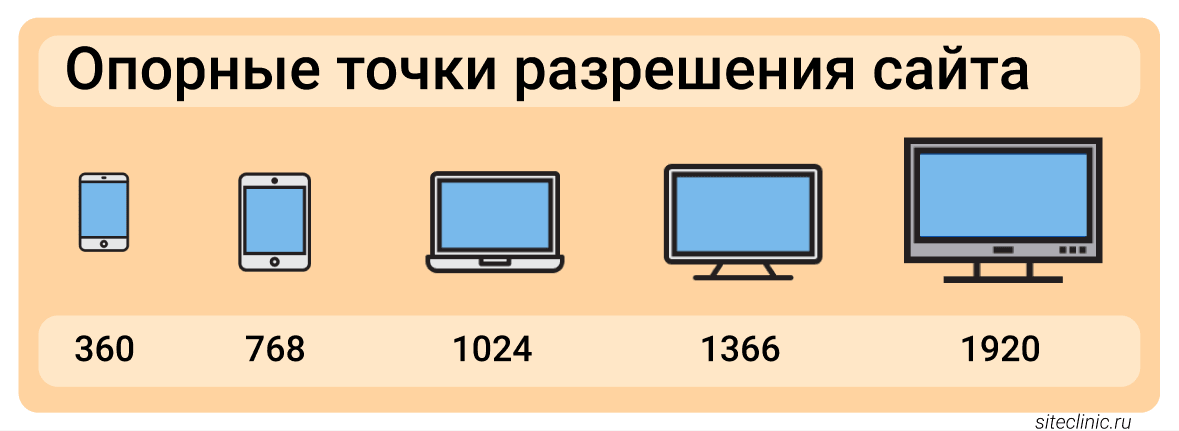 Оптимальные “размеры” указаны в технический характеристиках устройства.
Оптимальные “размеры” указаны в технический характеристиках устройства. 